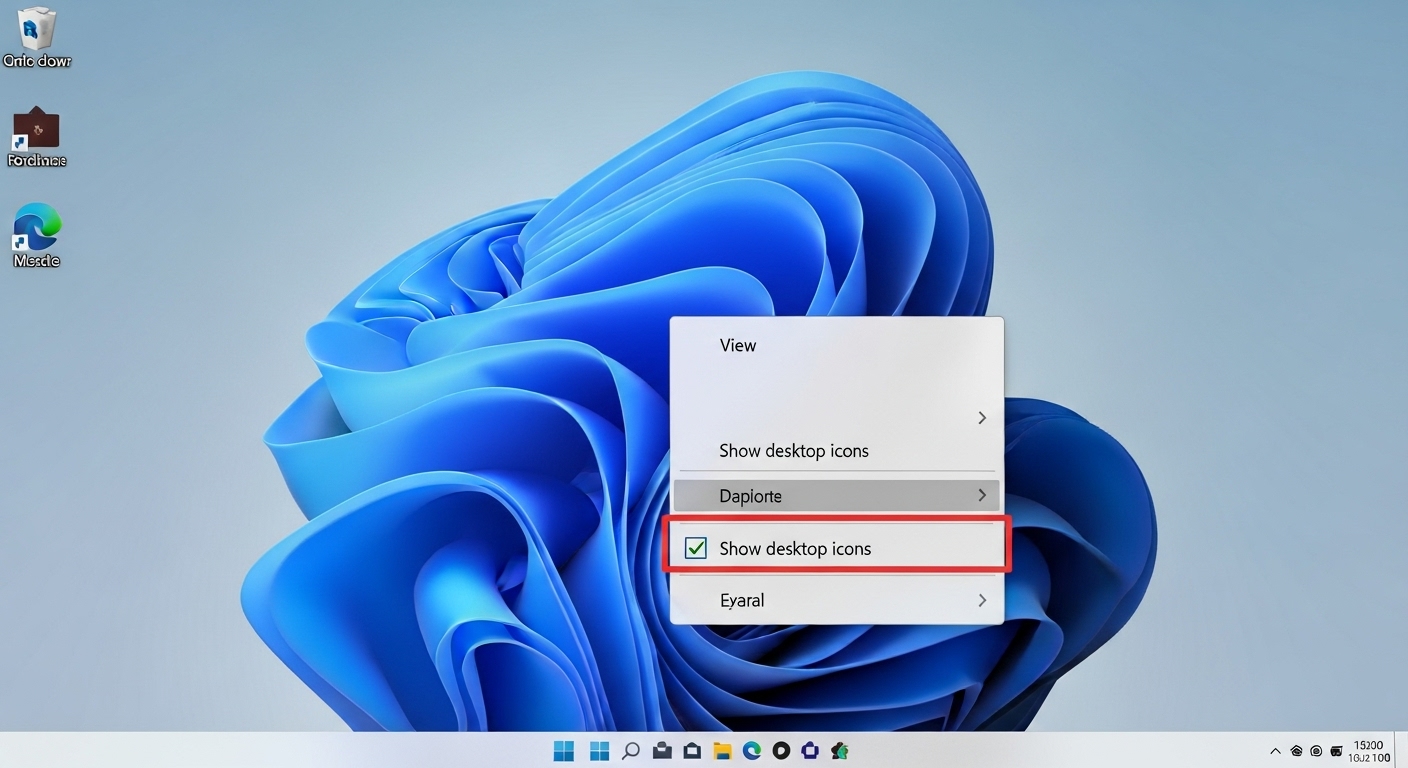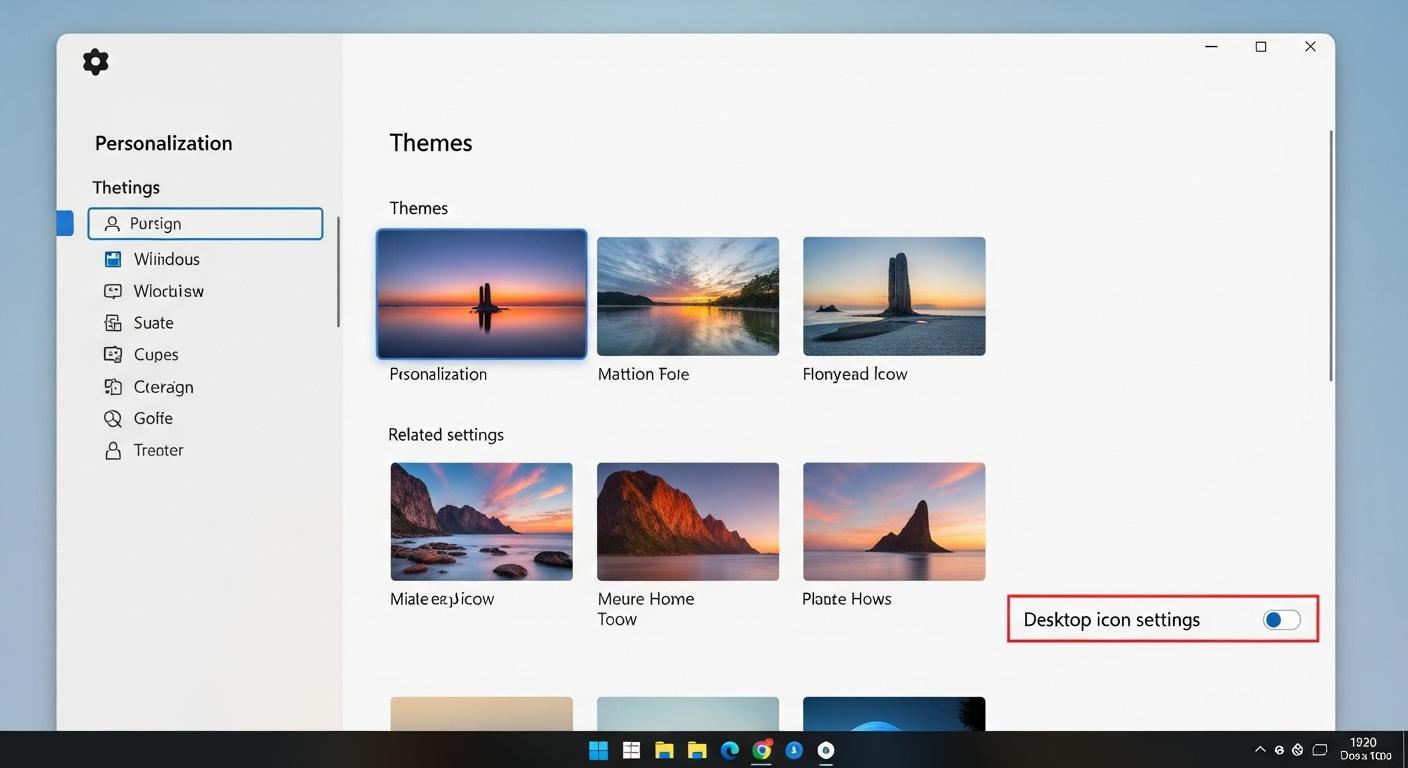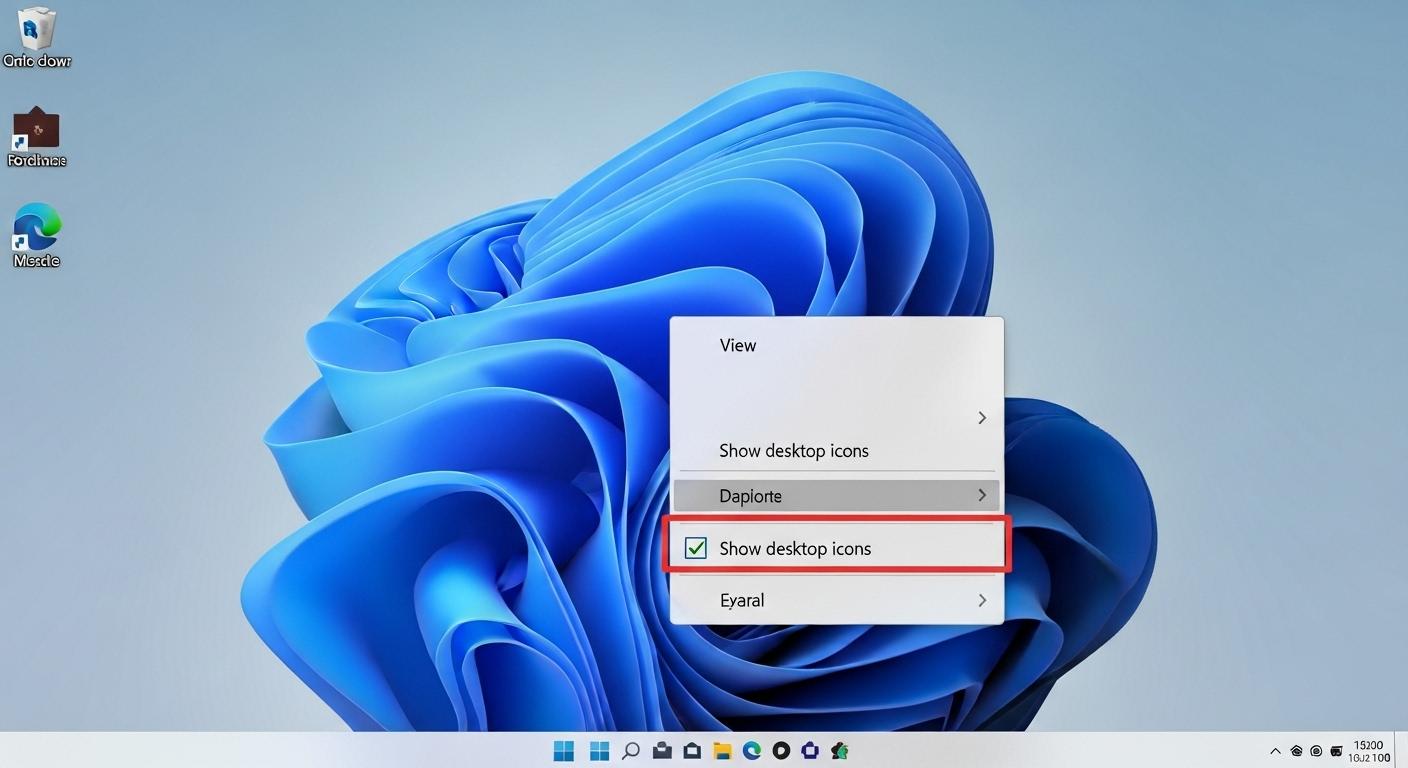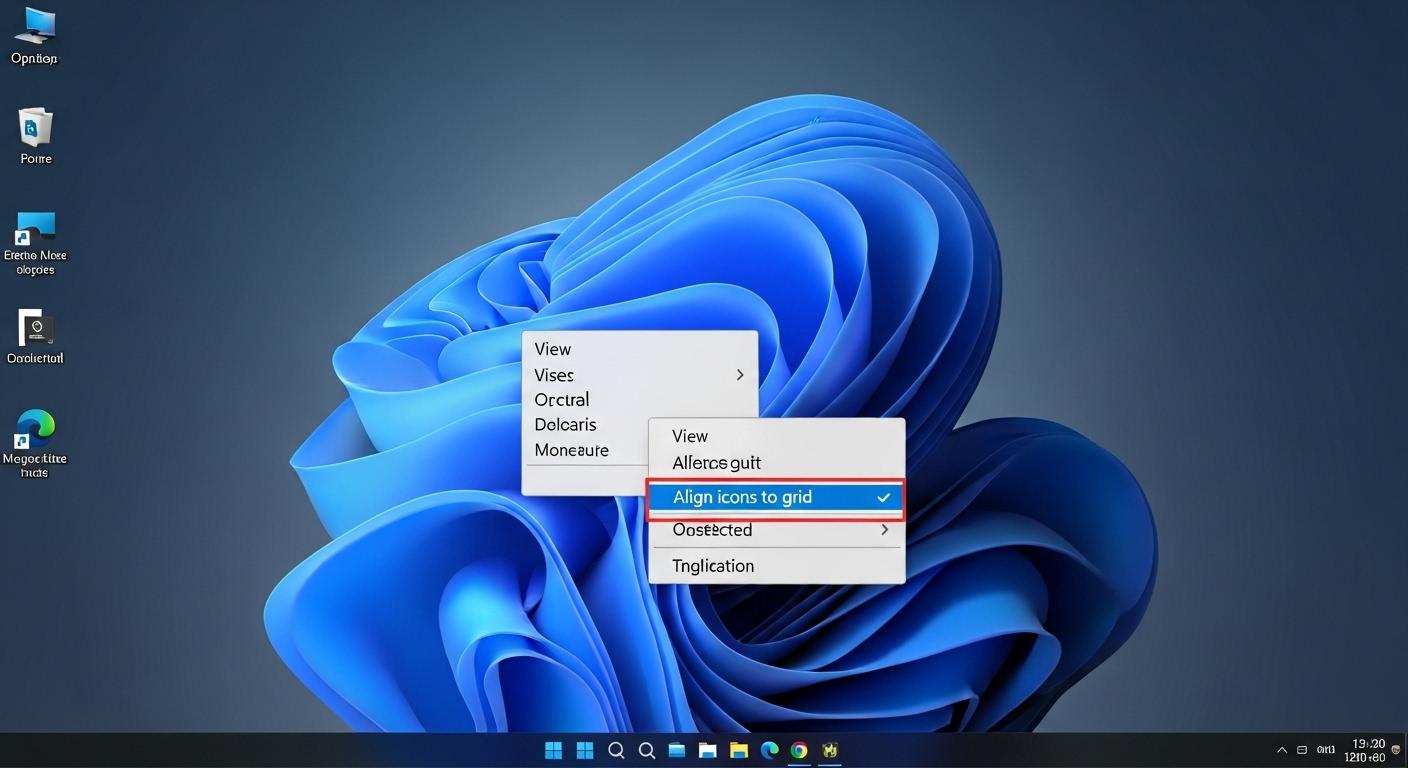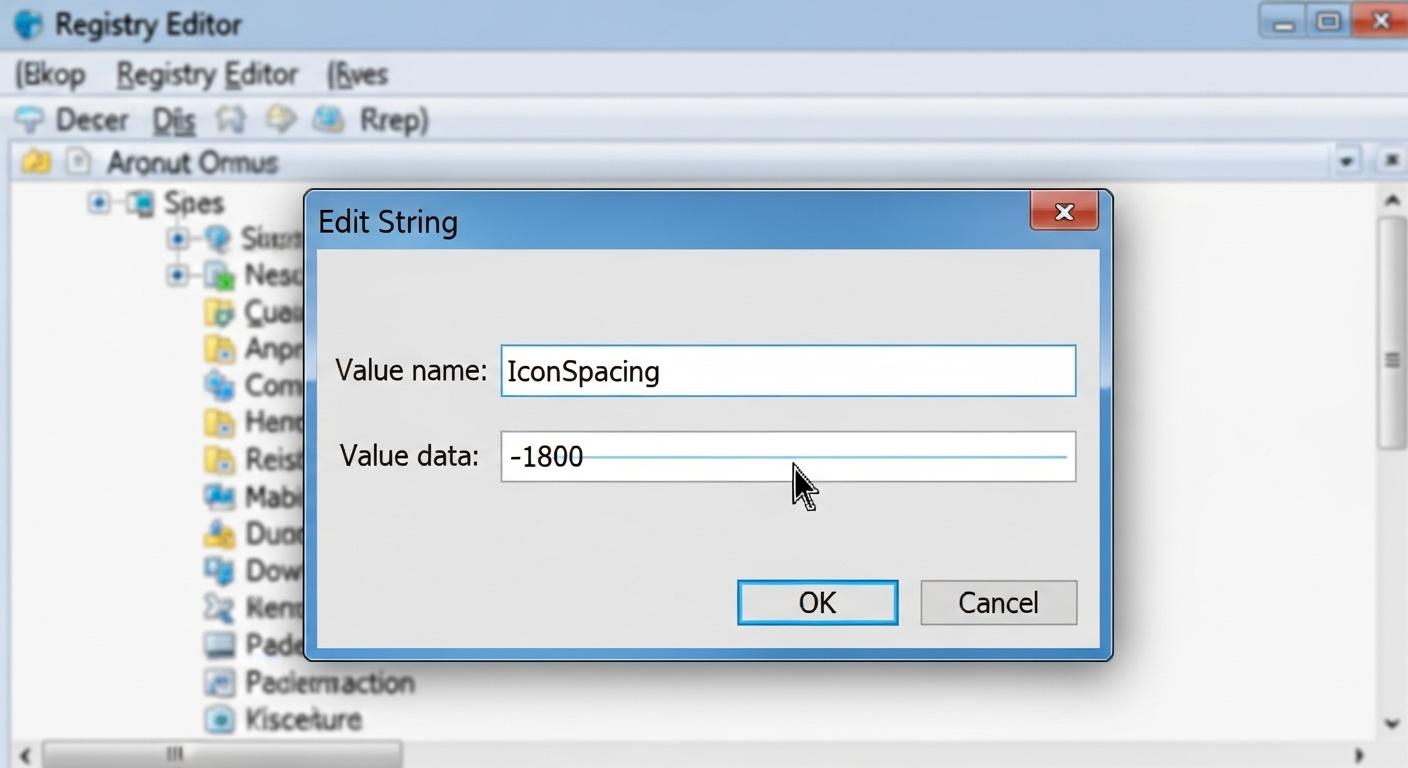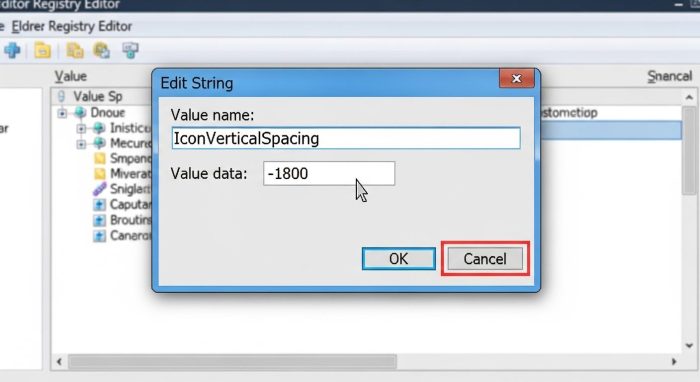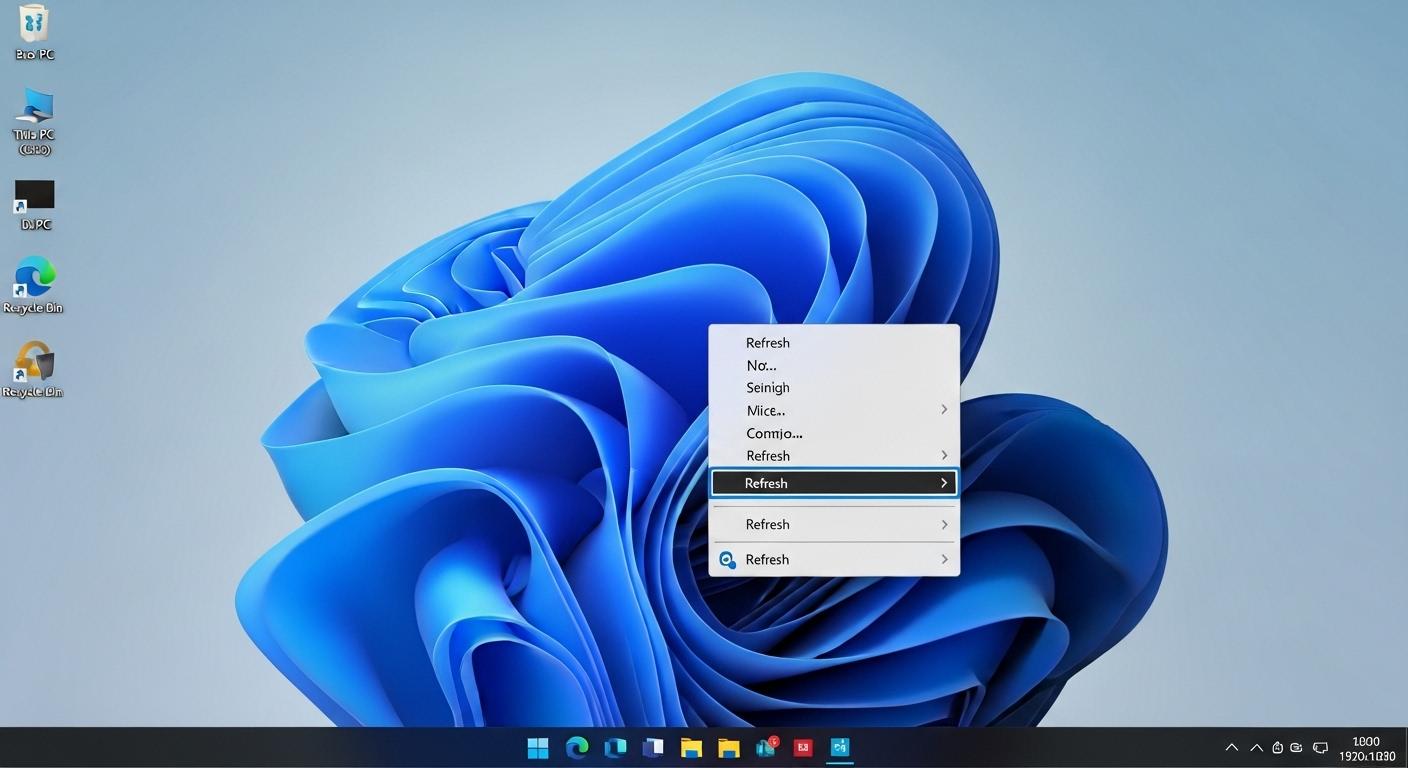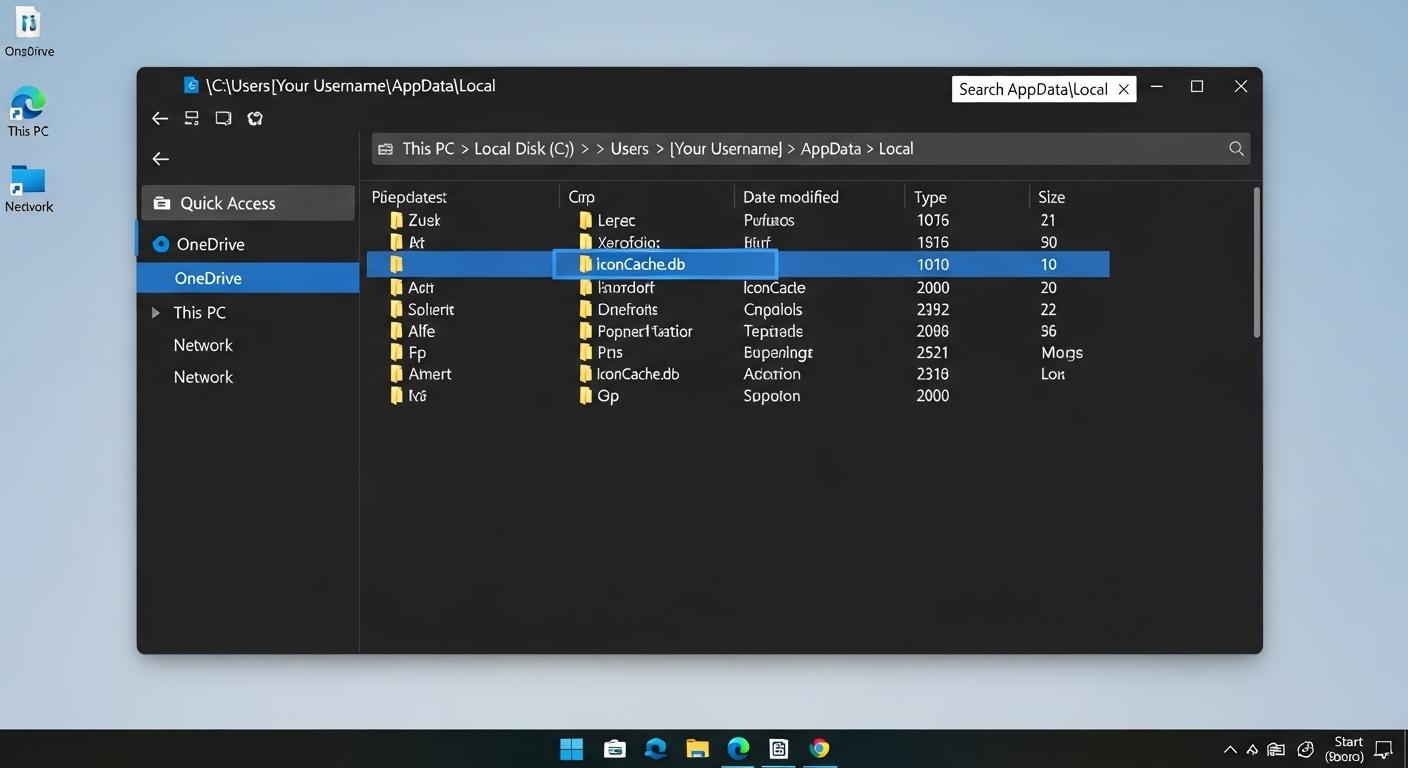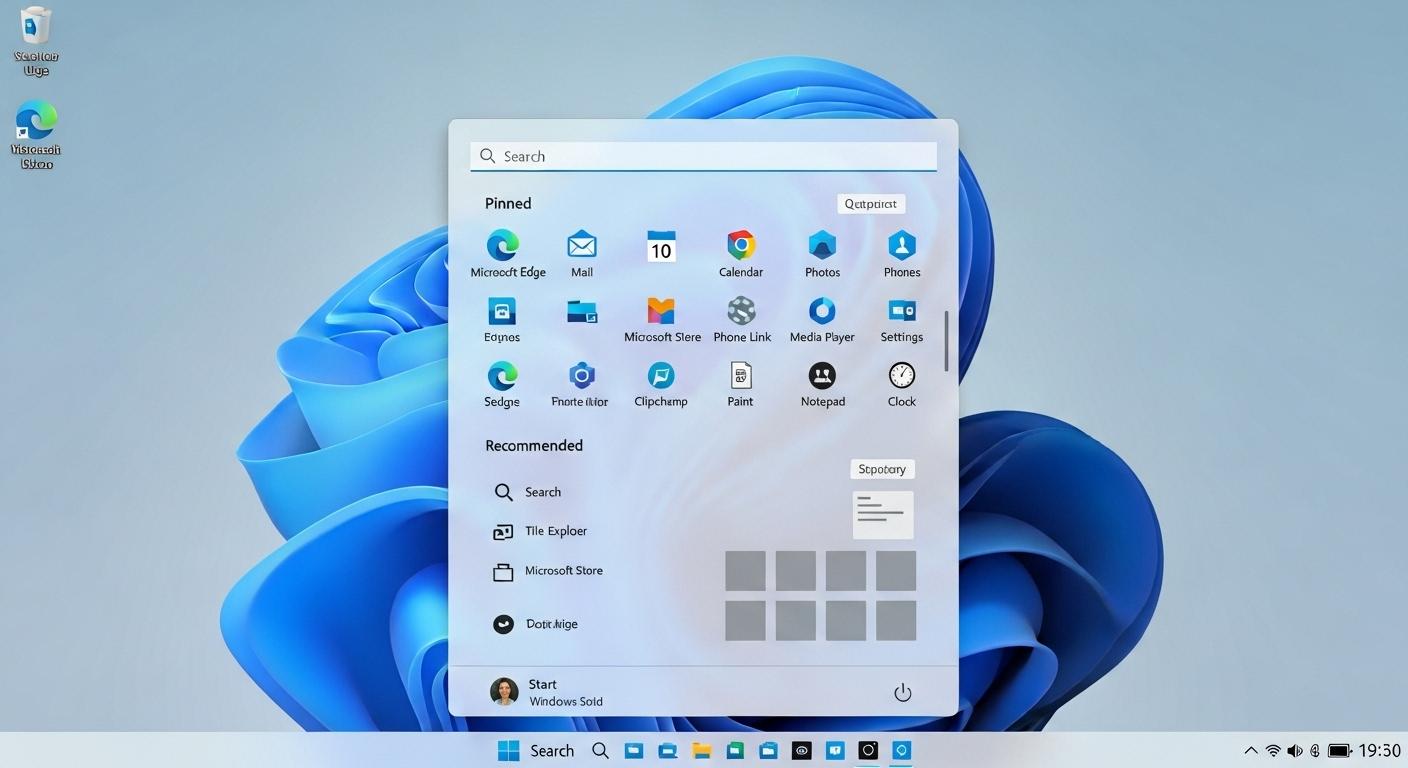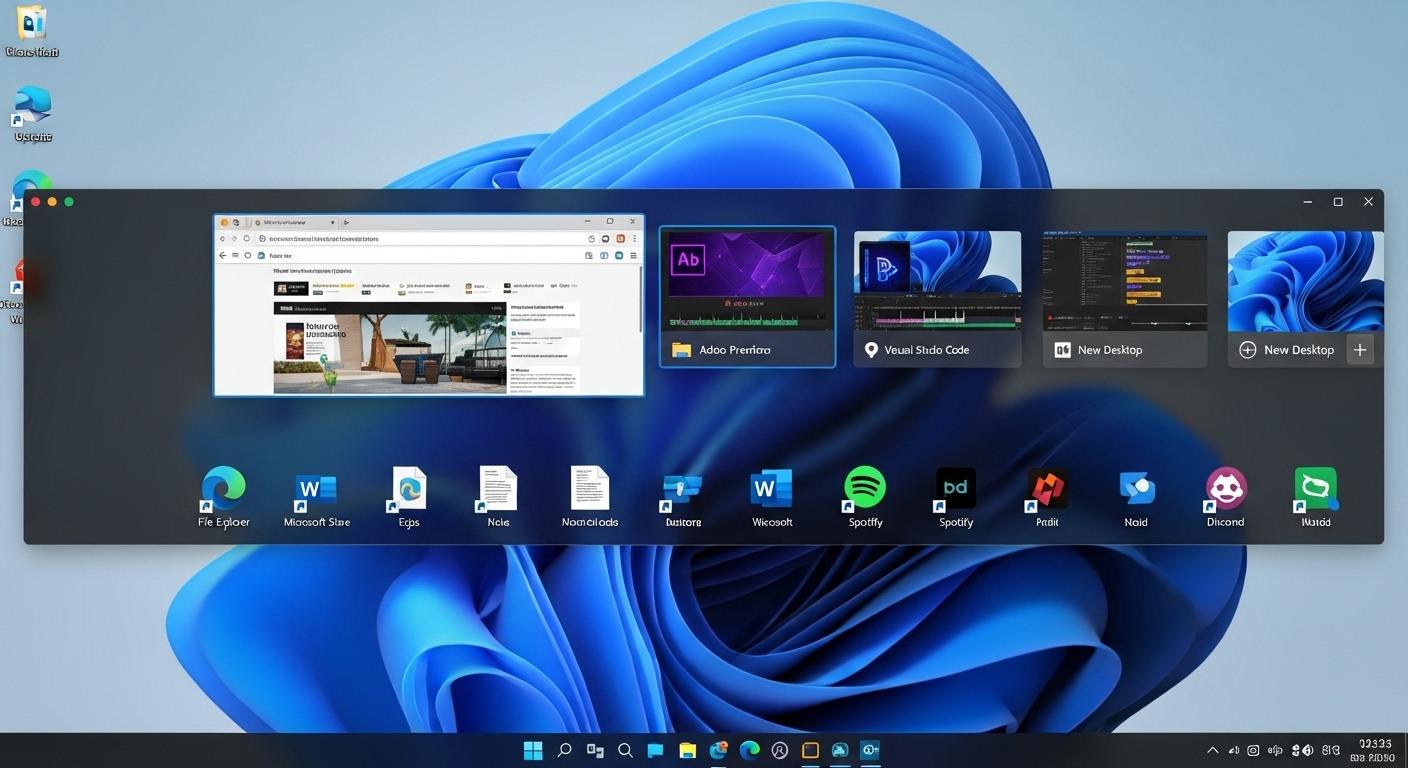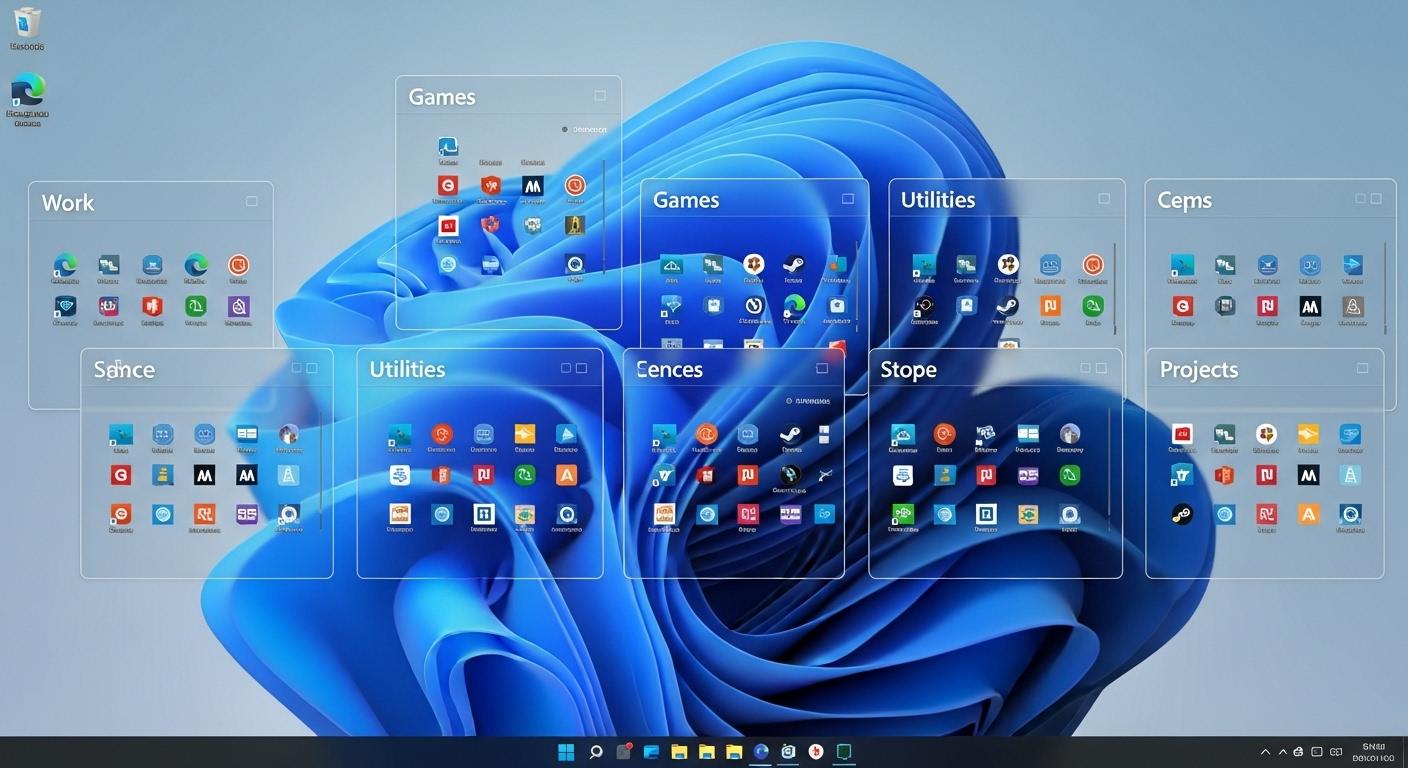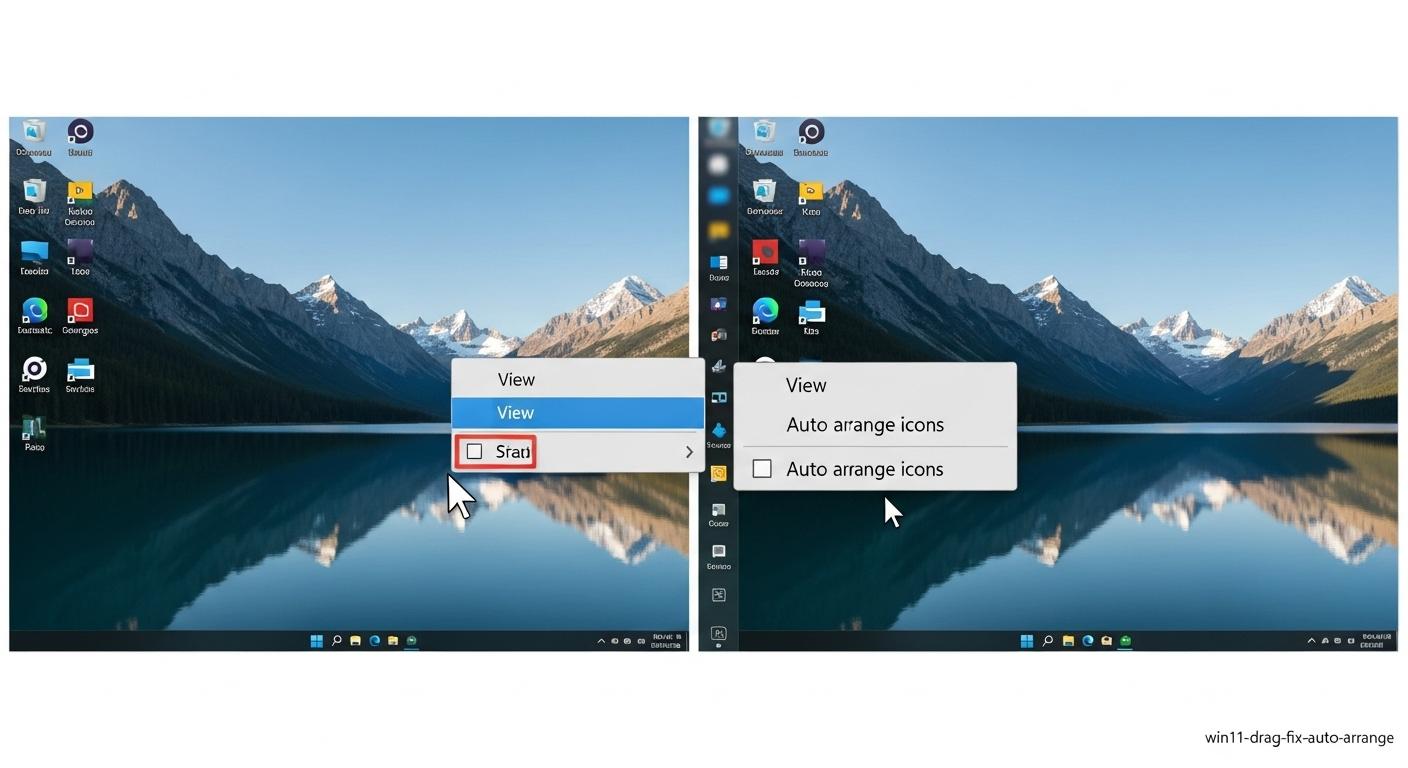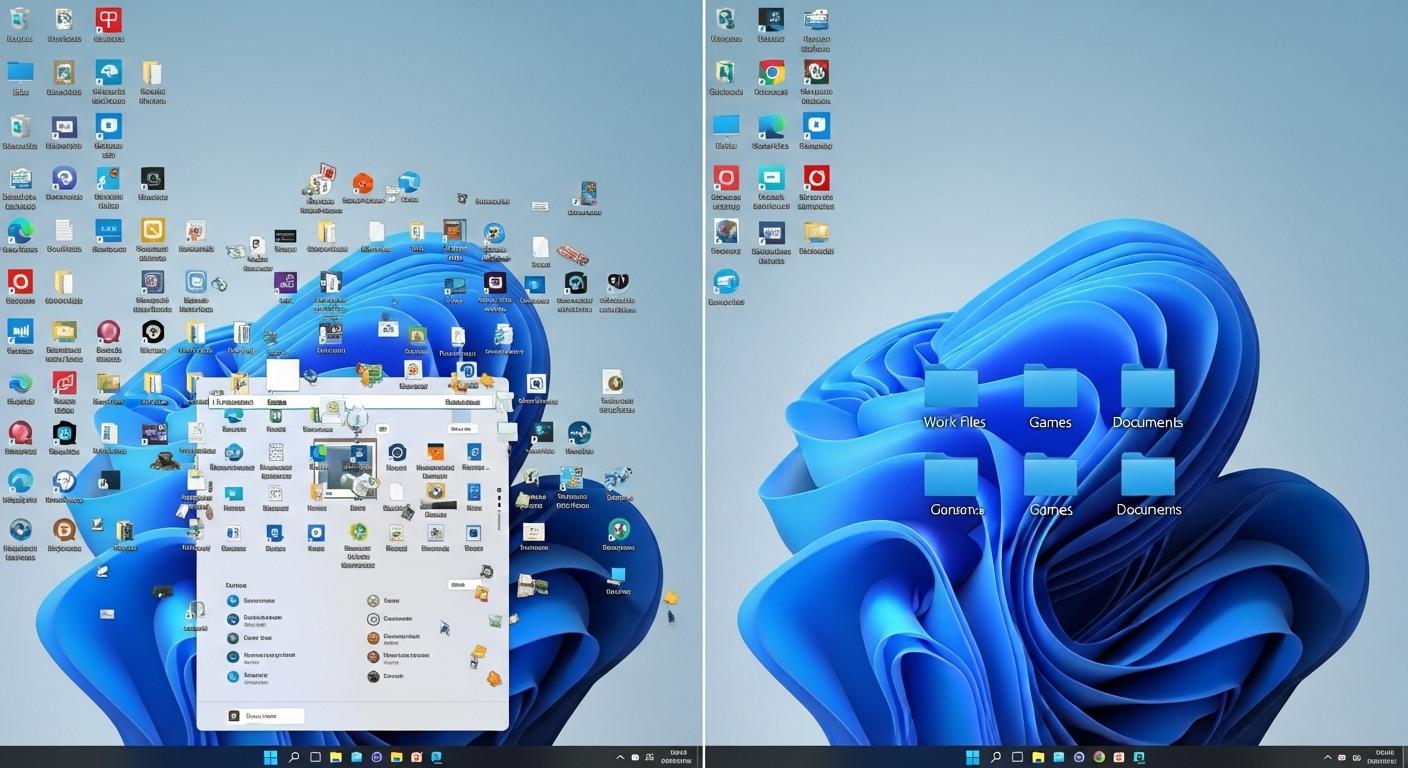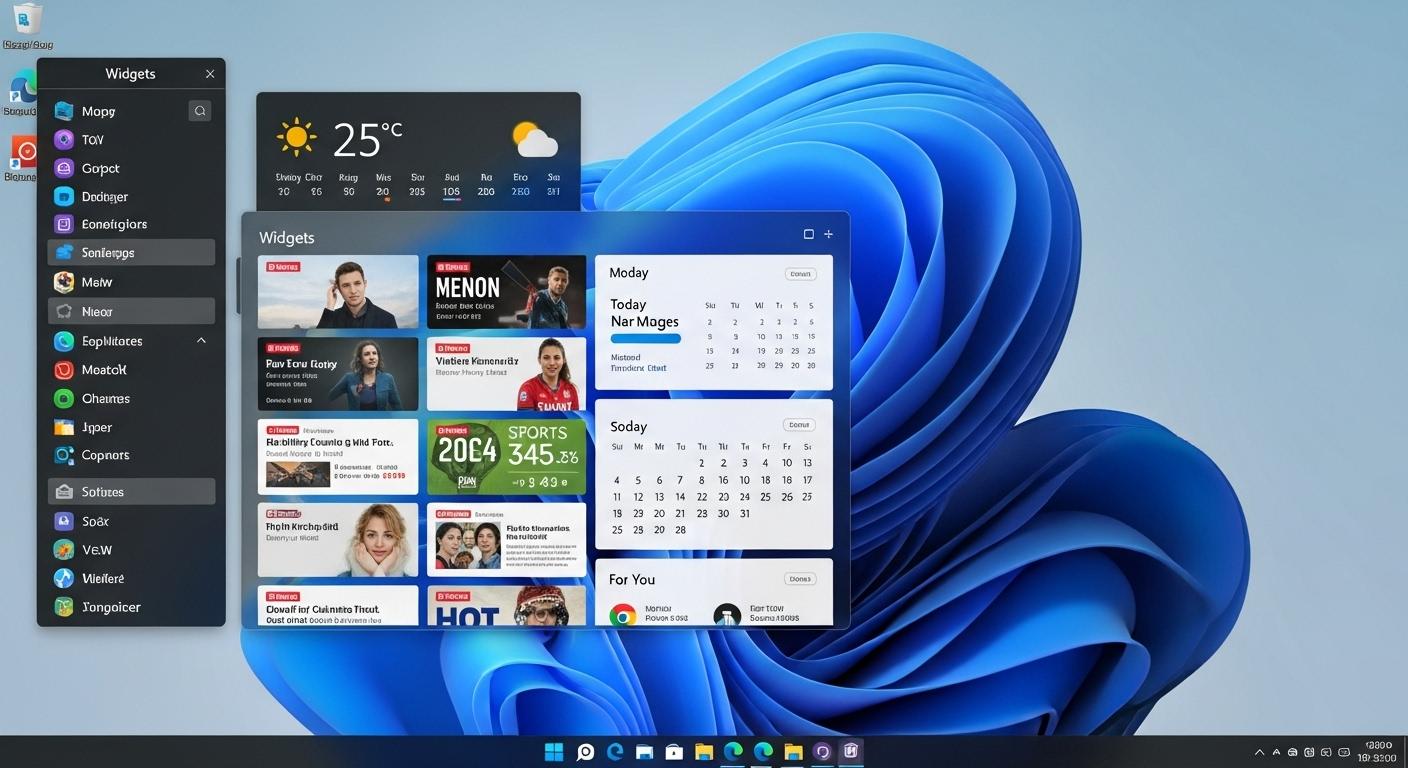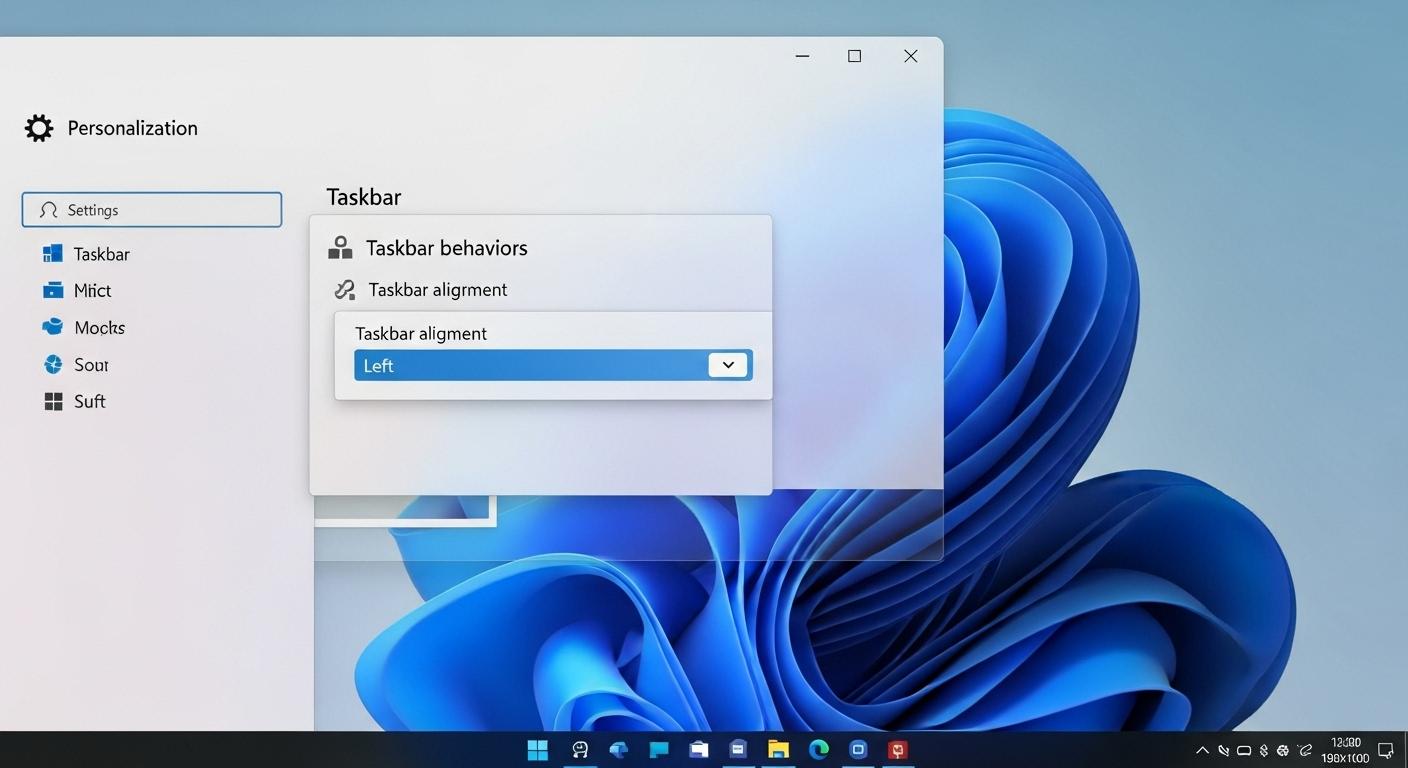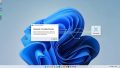Windows 11 デスクトップアイコンを思い通りに整理・活用する完全ガイド
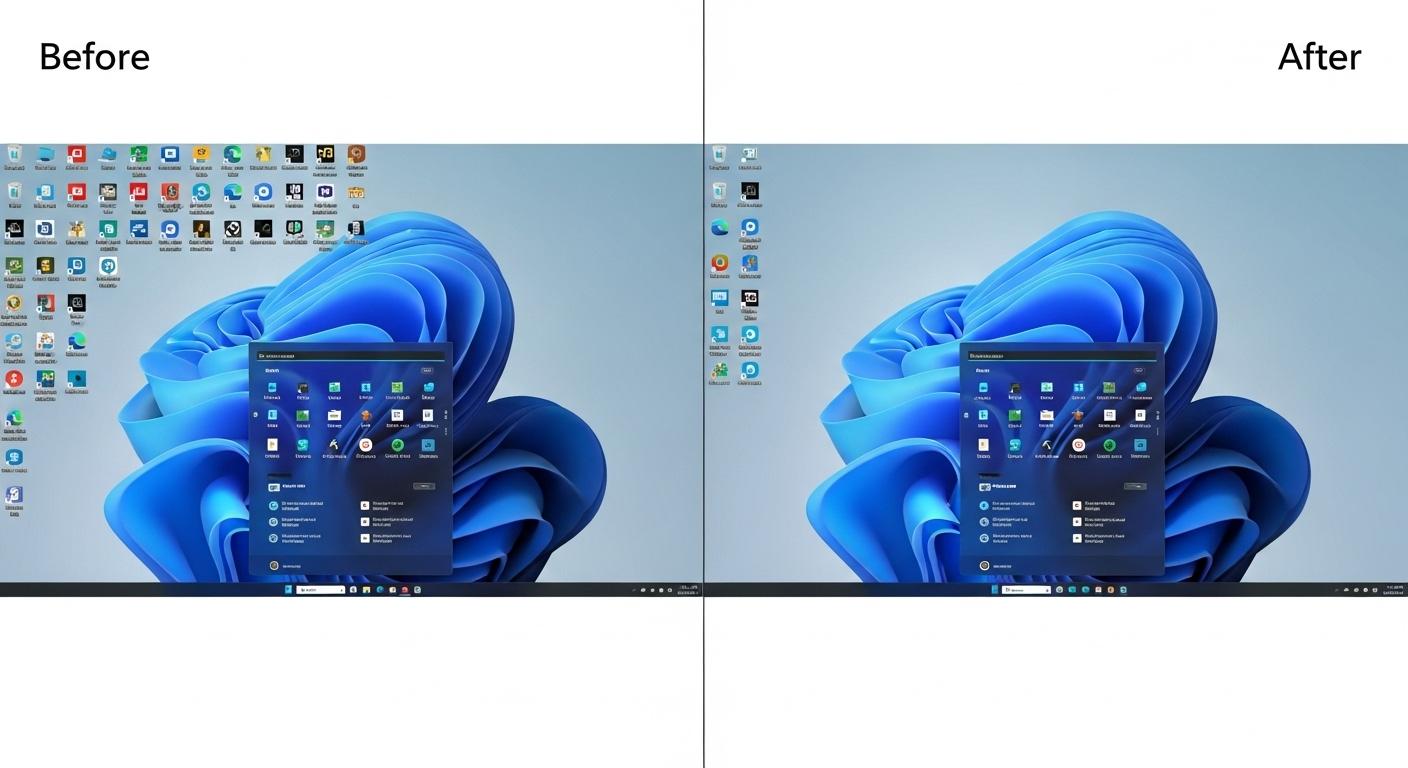 WebマーケティングWindows 11 デスクトップ アイコンを整理して、快適で効率的な作業空間を作りましょう。
WebマーケティングWindows 11 デスクトップ アイコンを整理して、快適で効率的な作業空間を作りましょう。
パソコンを開いた瞬間、デスクトップ画面がアイコンで散らかっていると、それだけで今日の作業効率が下がってしまう気がしませんか。
特に、PC初心者の方にとって、Windows 11 デスクトップのアイコン整理は、
- どこから手を付けて良いかわからない
- または設定を変えたらアイコンが勝手に移動してしまった
という経験があるかもしれません。
Windows 11は、見た目の美しさだけでなく、作業効率を追求するためのカスタマイズ機能が豊富に搭載されています。
デスクトップは、私たちがPCを操作する上で最も頻繁に目にする「顔」です。
その整理整頓は快適なPC環境の第一歩です。
今回の記事では、
- Windows 11 デスクトップアイコンを整理する基本操作である非表示や自動整列
- 位置固定
- 間隔変更
といった高度なカスタマイズまで、PC初心者の方でも簡単に、そして完璧に画面を整えるための最新のトレンド情報までを網羅して解説します。
この記事を読むことで、あなたのデスクトップは常に整然とし、必要なファイルやアプリに素早くアクセスできるようになるでしょう。
スポンサーリンク
デスクトップアイコンの基本的な操作と設定
要点: Windows 11 デスクトップ アイコンの基本的な表示/非表示設定と、アイコンサイズ変更は、右クリックメニューから簡単に行えます。
まず、この基本操作を理解することが整理整頓の第一歩です。
デスクトップのアイコン表示を調整する
デスクトップのアイコンは、作業内容や好みに合わせて
- 「表示させるアイコンの種類」
- 「アイコンのサイズ」
を調整できます。
不要なアイコンは非表示にすることで、背景を活かし、視覚的なノイズを減らすことができます。
デスクトップ アイコンの表示/非表示を切り替える
Windows 11 デスクトップ アイコン非表示機能は、一時的にデスクトップを綺麗に見せたい場合に非常に便利です。
- デスクトップ上の何もない場所を右クリックします。
- 表示されたコンテキストメニューから「表示」を選択します。
- サブメニューにある「デスクトップ アイコンの表示」のチェックを外すと、全てのアイコンが非表示になります。チェックを入れると、再び表示されます。
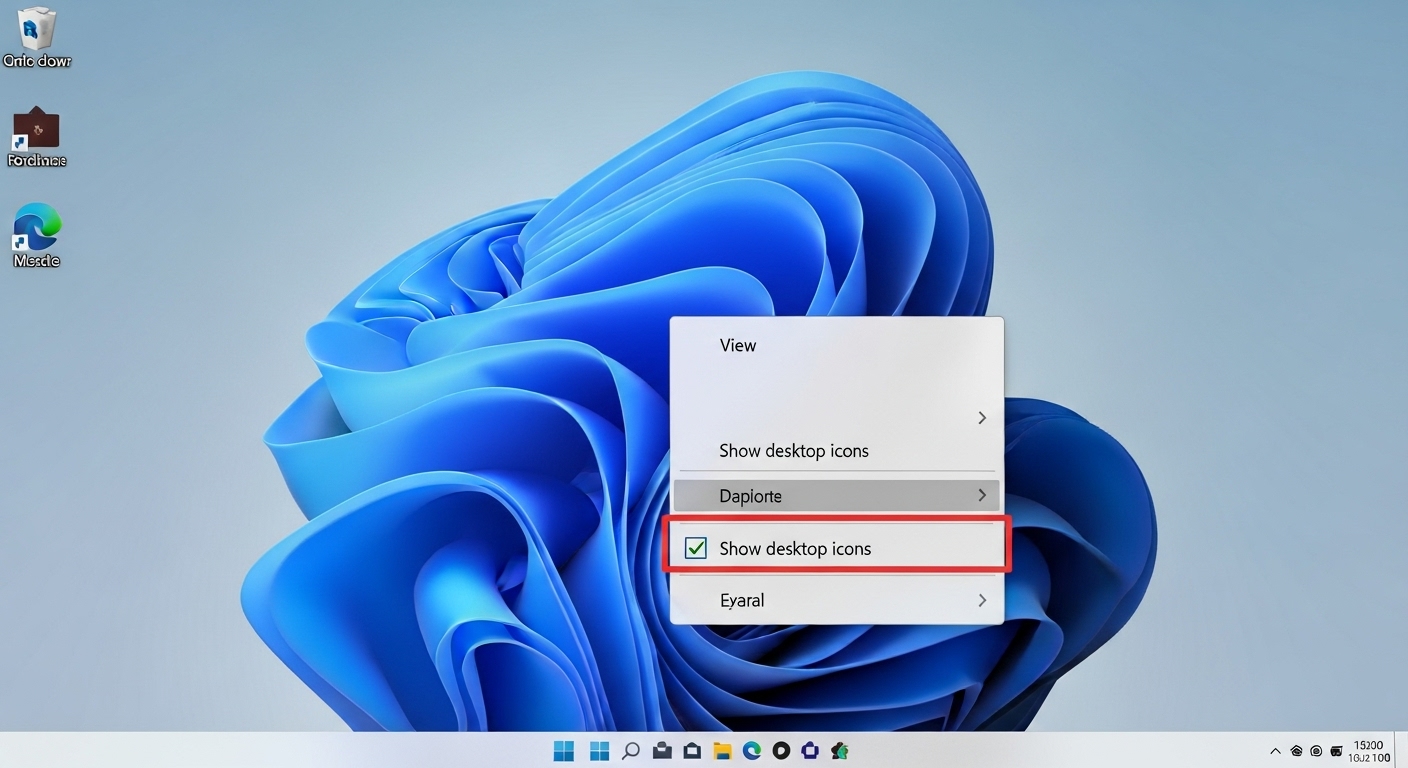
スポンサーリンク
右クリックメニューから簡単にアイコンの表示・非表示を切り替えられます。
アイコンのサイズを自由に変更する方法
アイコンのサイズは、大・中・小の3種類から選択できます。
高解像度の大きな画面を使用している場合や、視認性を向上させたい場合に便利です。
- デスクトップ上の何もない場所を右クリック。「表示」を選択します。
- サブメニューから「大アイコン」「中アイコン」「小アイコン」のいずれかを選択します。
注釈: ショートカットアイコン アプリケーションの実行ファイルやフォルダー、ファイルなどへの「近道」を示すアイコンです。アイコンの左下に小さな矢印のマークが付いているのが特徴で、元の場所にある本体を削除せずに、デスクトップから簡単にアクセスするために使用されます。
システムアイコン(ごみ箱など)の表示設定
「ごみ箱」や「PC(マイコンピューター)」といった、Windowsの基本的な機能に関するアイコン(システムアイコンまたはデスクトップアイコンとも呼ばれます)は、設定画面から個別に表示/非表示を切り替える必要があります。
- スタートボタンをクリック。「設定」を開きます。
- 左側メニューの「個人用設定」を選択。右側の「テーマ」をクリックします。
- 関連設定の項目にある「デスクトップアイコンの設定」をクリックします。
- 表示したいアイコン(PC、ごみ箱、ユーザーのファイルなど)にチェックを入れて「OK」ボタンを押します。
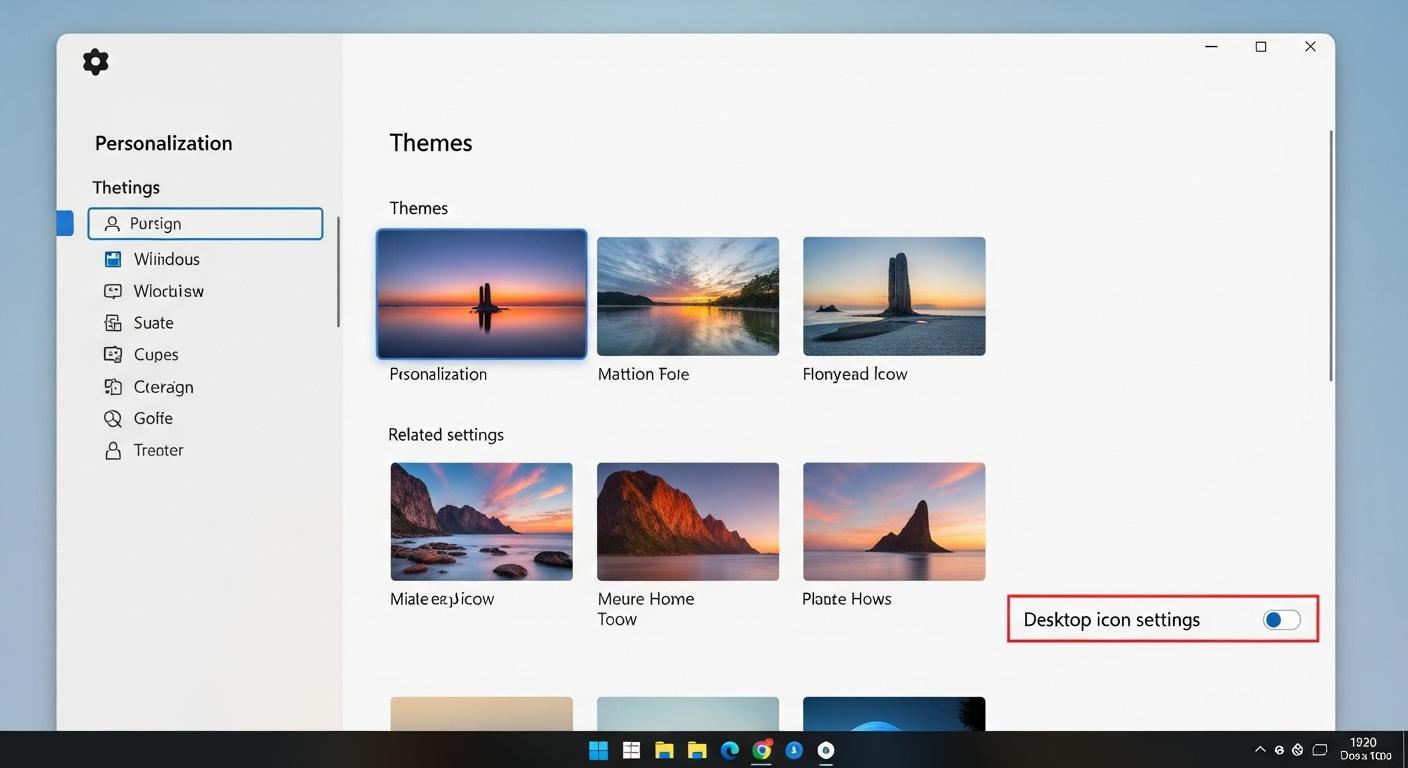 システムアイコンは「デスクトップアイコンの設定」から管理します。
システムアイコンは「デスクトップアイコンの設定」から管理します。
アイコンの位置を固定し自動整列を解除する
要点: Windows 11 デスクトップ アイコン位置固定は、設定を解除することで可能になります。
アイコンが勝手に動くのを防ぎます。
自由な配置を実現するためには「自動整列」と「グリッドに合わせる」の二つの設定を無効にする必要があります。
アイコンが動く問題を完全に解決
アイコンを好きな場所に移動したのに、
すると、勝手にアイコンが動いてしまうことがあります。
これはWindows 11 デスクトップアイコン自動整列機能が有効になっているためです。
自動整列機能を解除して位置固定を実現する
アイコンを自由な場所(Windows 11 デスクトップアイコン位置固定)に置くためには、自動整列を解除することが最も重要です。
- デスクトップ上の何もない場所を右クリックします。
- 「表示」を選択します。
- 「アイコンの自動整列」のチェックを外します。
この操作により、アイコンはユーザーがドラッグアンドドロップで移動した場所にそのまま留まり、勝手に整列されることがなくなります。
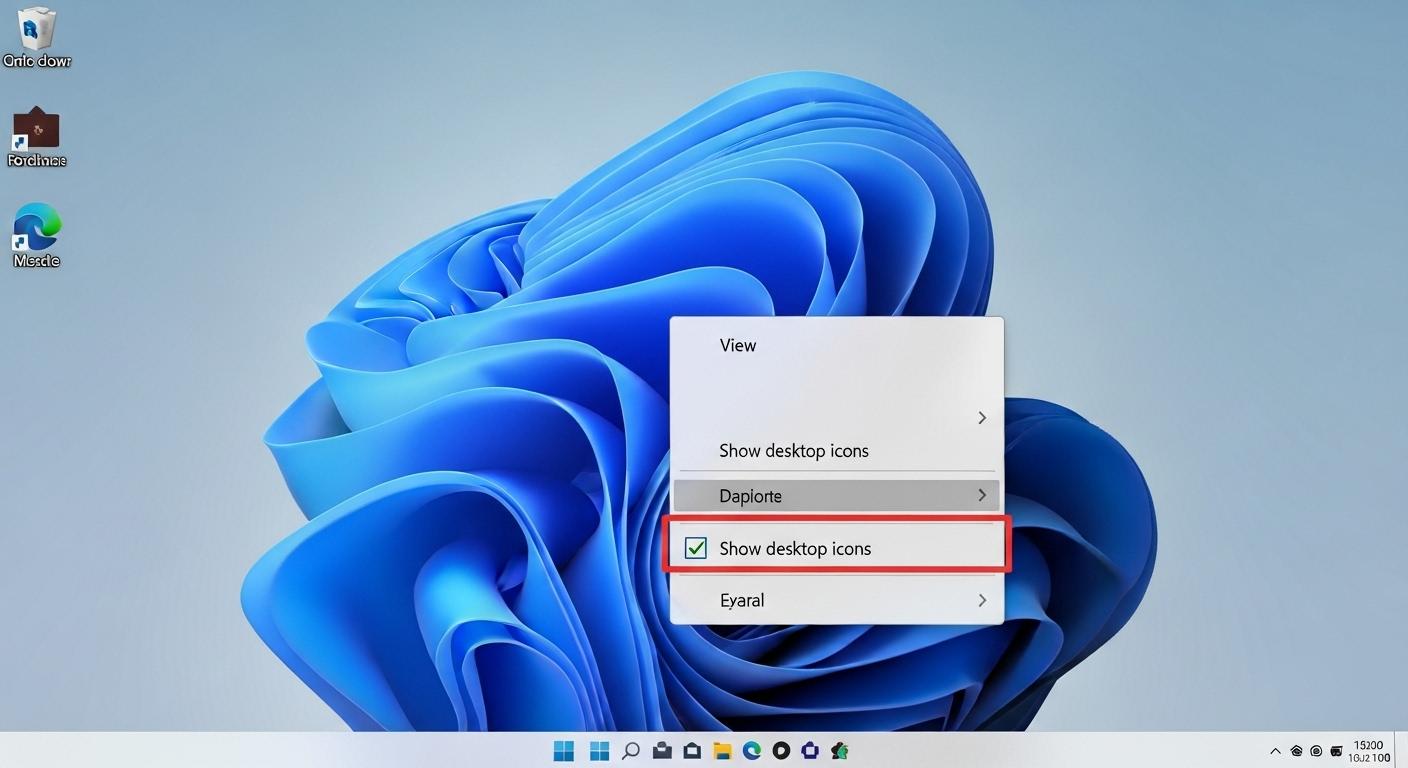 「アイコンの自動整列」を解除すれば、自由にアイコンを配置できます。
「アイコンの自動整列」を解除すれば、自由にアイコンを配置できます。
アイコンをグリッドから解放し完全に自由に配置
「アイコンの自動整列」を解除しても、アイコンは目に見えない格子状のマス目(グリッド)上にしか置くことができません。
より細かく、ピクセル単位でアイコンを配置したい場合は、以下の設定も解除します。
- デスクトップ上の何もない場所を右クリックします。
- 「表示」を選択します。
- 「アイコンを等間隔に整列」のチェックを外します。
この設定を解除することで、アイコンはグリッドに縛られず、画面の任意の場所に配置できるようになります。
注釈: グリッドに合わせる アイコンやウィンドウを配置する際に、OSが画面上に設定している目に見えないマス目(格子)に位置を自動で揃える機能のことです。これにより、アイコンがきれいに並びますが、自由な配置はできなくなります。
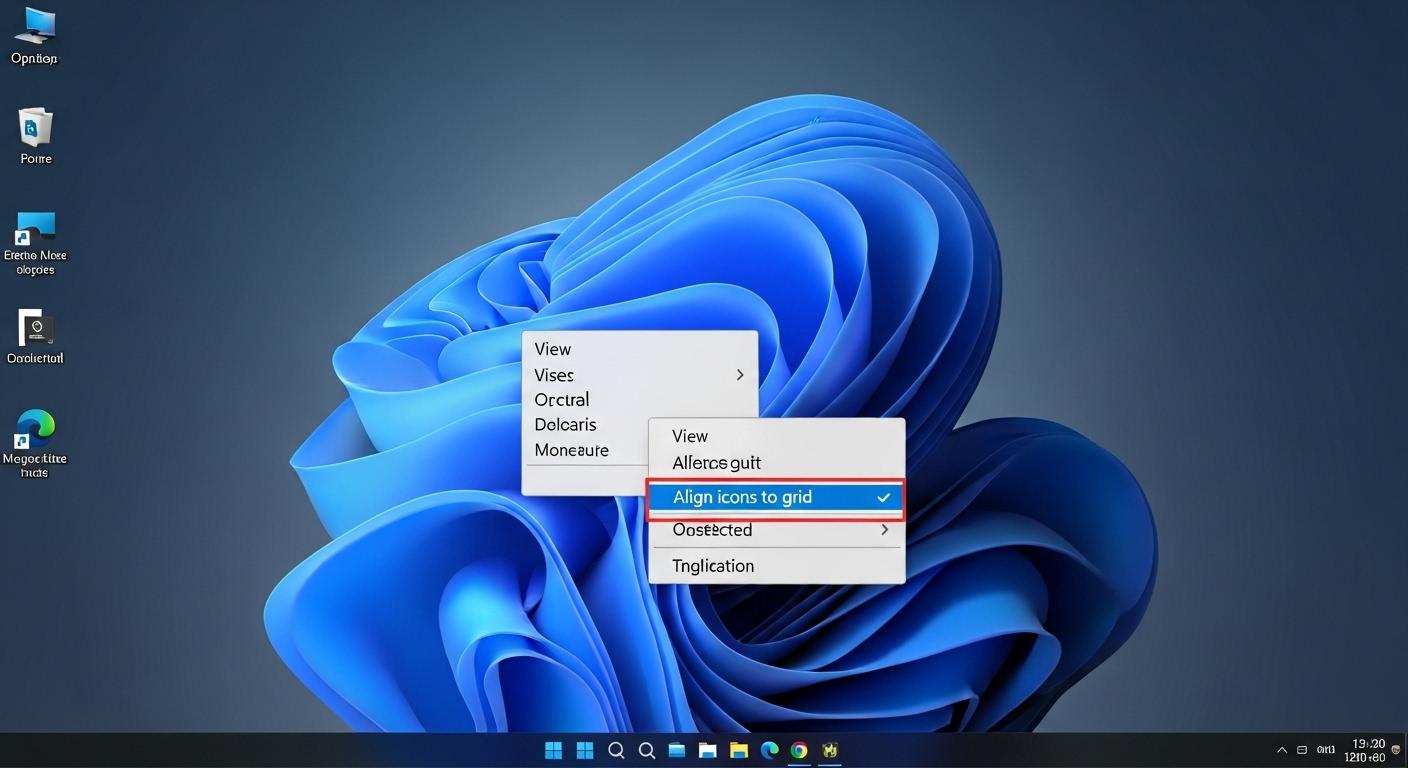 「アイコンを等間隔に整列」を解除し、配置の自由度を最大化しましょう。
「アイコンを等間隔に整列」を解除し、配置の自由度を最大化しましょう。
アイコンの間隔と配置を高度にカスタマイズ
要点: Windows 11 デスクトップ アイコン 間隔は、レジストリを編集することで、縦横それぞれを好きなピクセル数に調整できます。
これは見た目の美しさだけでなく、アイコンの誤クリック防止にもつながる高度なカスタマイズです。
デスクトップ アイコンの間隔を変更する
Windowsの標準設定ではアイコンの縦横の間隔を変更する項目は用意されていませんが、「レジストリ」というWindowsの重要な設定情報ファイルを編集することで、Windows 11 デスクトップ アイコン 間隔を自由にカスタマイズできます。
注意: レジストリ編集はPCの動作に影響を与える可能性があるため、作業前に必ずシステムの復元ポイントを作成してください。
レジストリを編集してアイコン間隔を調整する手順
- レジストリエディターの起動: スタートボタンの検索欄に「regedit」と入力。「レジストリエディター」を管理者として実行します。
- 目的の場所へ移動: 以下のパスまで移動します。
HKEY_CURRENT_USER\Control Panel\Desktop\WindowMetrics
- アイコンの間隔(縦)の変更: 右側のウィンドウにある「IconSpacing」をダブルクリックします。 「値のデータ」を、
-480から-2730の範囲(標準値は-1125)で調整します。数字の絶対値が小さいほど間隔が狭く、大きいほど広くなります。
- アイコンの間隔(横)の変更: 右側のウィンドウにある「IconVerticalSpacing」をダブルクリックします。 「値のデータ」を、上記と同じ範囲で調整します。
- PCの再起動: 変更を適用するには、PCを再起動するか、エクスプローラーを再起動する必要があります。
注釈: レジストリ Windowsのオペレーティングシステムや、インストールされているアプリケーションの設定やオプション、ハードウェア情報など、PCの動作に必要な全ての情報が一元管理されているデータベースのようなものです。レジストリを編集することは、PCの動作に直接影響を与えるため、慎重に行う必要があります。
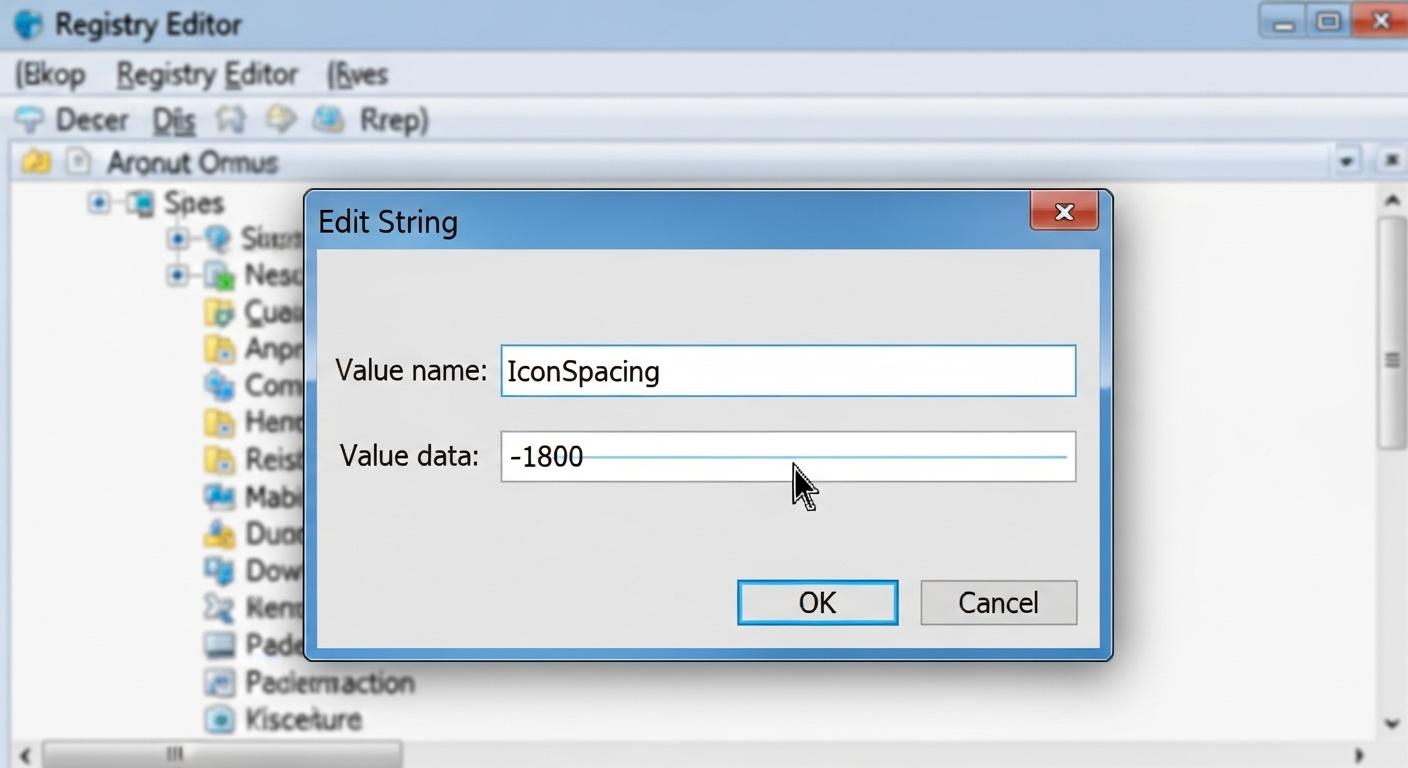 レジストリエディターで「WindowMetrics」フォルダを開きます。
レジストリエディターで「WindowMetrics」フォルダを開きます。
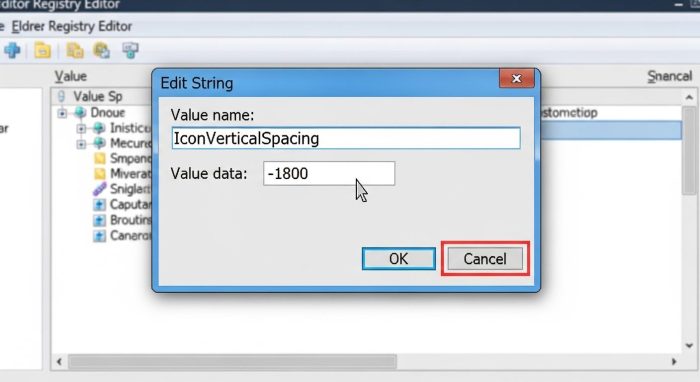 IconVerticalSpacingの値を変更して、縦の間隔も調整可能です。
IconVerticalSpacingの値を変更して、縦の間隔も調整可能です。
アイコンが崩れた時の修復テクニック
要点: デスクトップ アイコンの表示がおかしくなったり、崩れたりした場合。
- Windows 11 デスクトップ アイコンリフレッシュ操作
- アイコンキャッシュの再構築
を行うことで、表示の問題を簡単に解決できます。
アイコン表示のトラブルを修復する
- アイコンの表示がおかしくなる
- アイコンが白くなる
- 別のアプリのアイコンになる
などの問題は、アイコンキャッシュの破損や表示設定の一時的なエラーが原因で発生します。
アイコン表示のリフレッシュ操作
最も簡単な解決策は、デスクトップ アイコン リフレッシュ操作です。
- デスクトップ上の何もない場所を右クリックします。
- 「更新」を選択します。
この操作は、デスクトップの表示情報をOSに再度読み込ませるように指示します。
そのため、一時的な表示崩れをすぐに解決できることがあります。
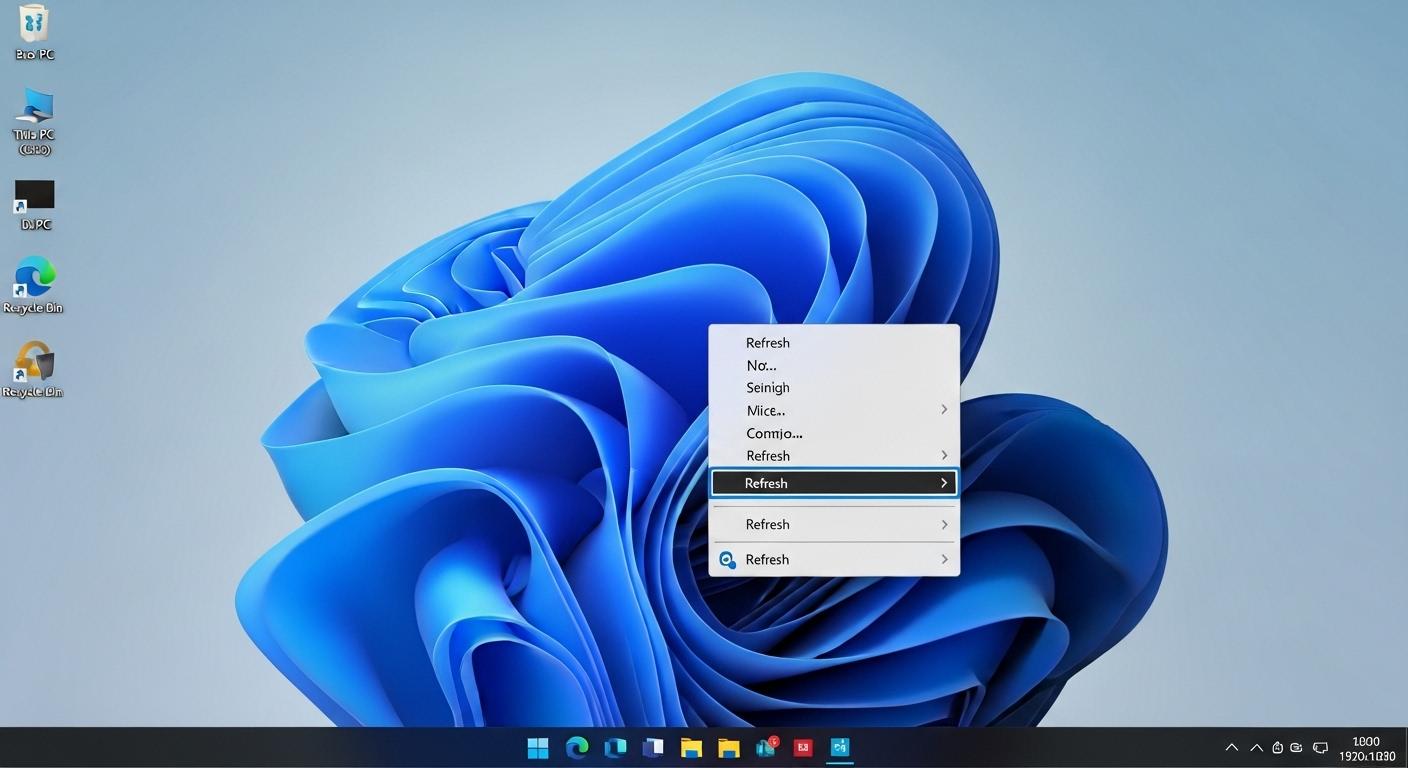 右クリックから「更新」を選ぶと、表示がリフレッシュされます。
右クリックから「更新」を選ぶと、表示がリフレッシュされます。
アイコンキャッシュの再構築
アイコンキャッシュは、OSがアイコンの画像を素早く表示するために一時的に保存しているデータです。
このキャッシュが破損すると、アイコンが表示されなくなったり、間違ったアイコンが表示されたりします。
再構築することで、表示の問題を根本的に解決します。
- エクスプローラーを開く:
- 隠しファイルの表示: エクスプローラー上部の「表示」タブから「表示」→「表示」→「隠しファイル」にチェックを入れます。
- キャッシュフォルダへの移動: 以下のパスに移動します。
C:\Users\[あなたのユーザー名]\AppData\Local
- キャッシュファイルの削除: フォルダ内にある
IconCache.dbという名前のファイルを削除します。
- PCの再起動: 削除後、PCを再起動すると、OSが新しいアイコンキャッシュを自動で再構築します。
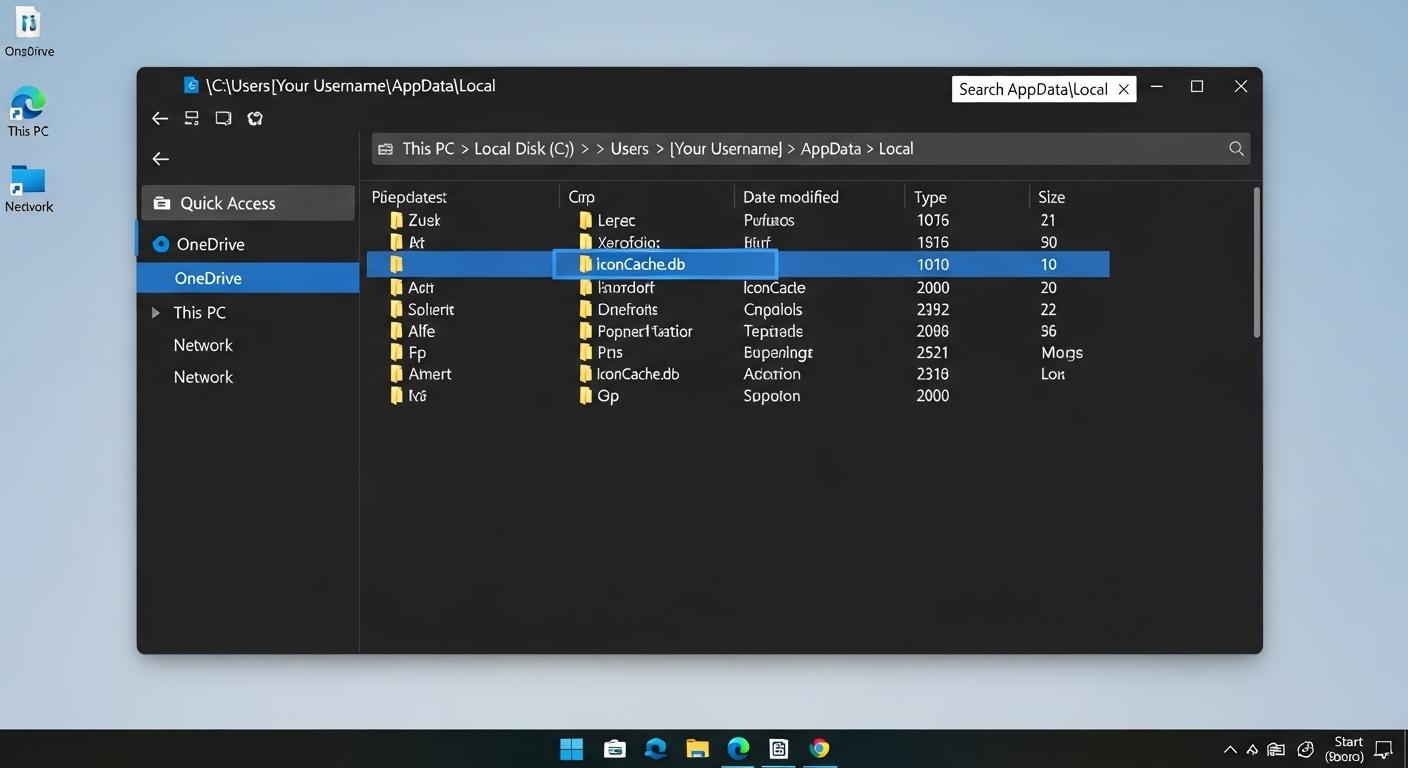 IconCache.dbファイルを削除し、再起動することでアイコンの表示問題を解決できます。
IconCache.dbファイルを削除し、再起動することでアイコンの表示問題を解決できます。
整理整頓を極める2025年最新トレンド
要点: 2025年のWindows 11 デスクトップ アイコン 整理のトレンドは、「非表示」を基本とします。
必要な情報へのアクセスを「スタートメニュー」「タスクバー」「Copilot」に集約することです。
サードパーティ製アプリを活用した高度な自動整理も人気です。
整理の質を高める最新機能活用
見た目の整理だけではありません。
- 作業効率の向上を目的とした最新のWindows 11の機能
- サードパーティ製のアプリ
を組み合わせることで、デスクトップ環境を最大限に最適化できます。
デスクトップを隠し必要なものだけを表示する術
真に整理されたデスクトップとは、必要なものが「必要な時だけ」表示されている状態です。
- タスクバーへのピン留め: 頻繁に使用するアプリはデスクトップに置かず、タスクバーにピン留めします。スタートボタンを中心に配置されたWindows 11のタスクバーは、アクセス性が向上しています。
- スタートメニューの活用: スタートメニューの「ピン留め済み」エリアや「おすすめ」エリアをカスタマイズすることで、デスクトップを経由せずにファイルやアプリにアクセスできます。
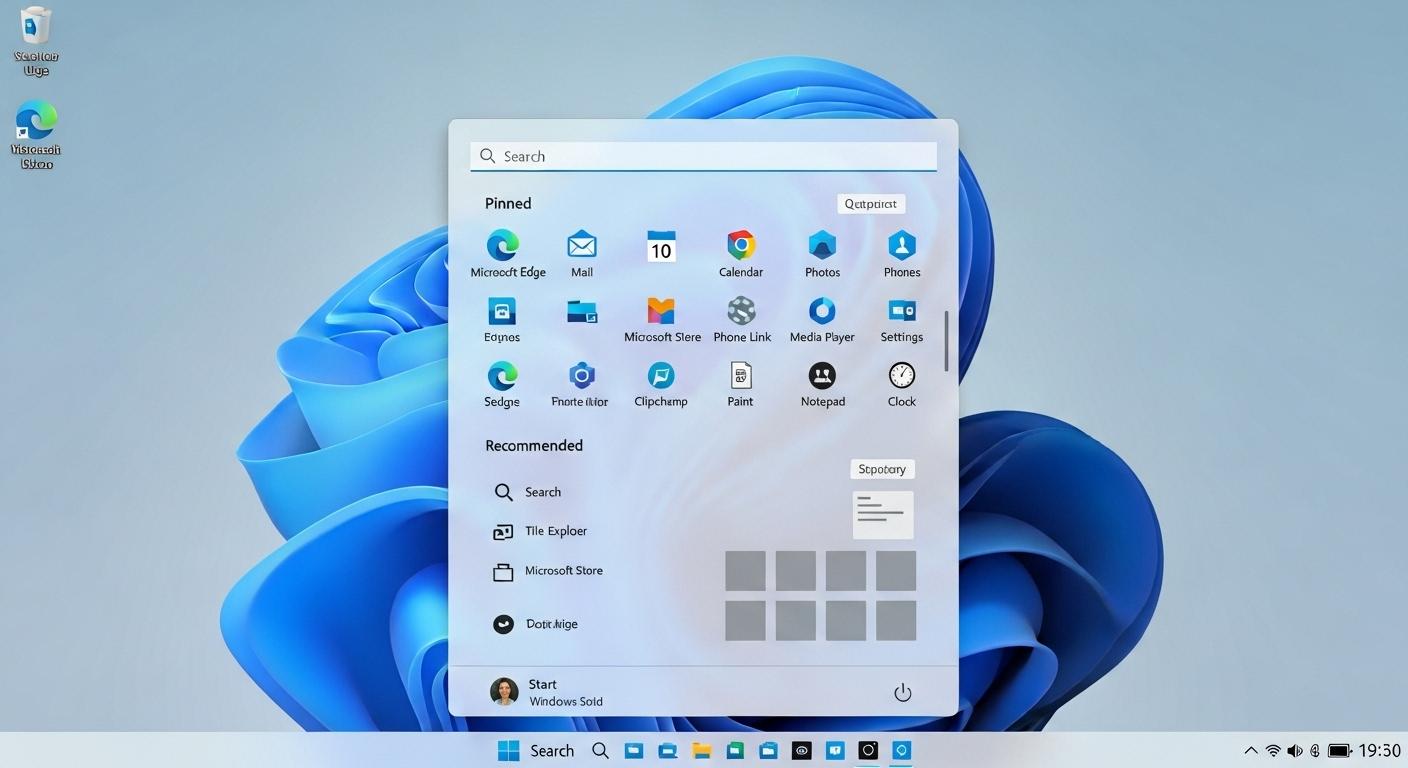 よく使うアプリはタスクバーにピン留めして効率アップ。
よく使うアプリはタスクバーにピン留めして効率アップ。
仮想デスクトップとデスクトップの切り替え
作業内容ごとに複数のデスクトップ(仮想デスクトップ)を使い分けることが、2025年最新の効率的な整理術です。
- タスクバーにある「タスクビュー」ボタン(四角が重なったアイコン)をクリックするか、
Windowsキー + Tabキーを押すと、複数のデスクトップを作成・切り替えできます。仕事用、プライベート用、趣味用などと分類し、それぞれのデスクトップにはその作業に必要なアイコンだけを配置します。
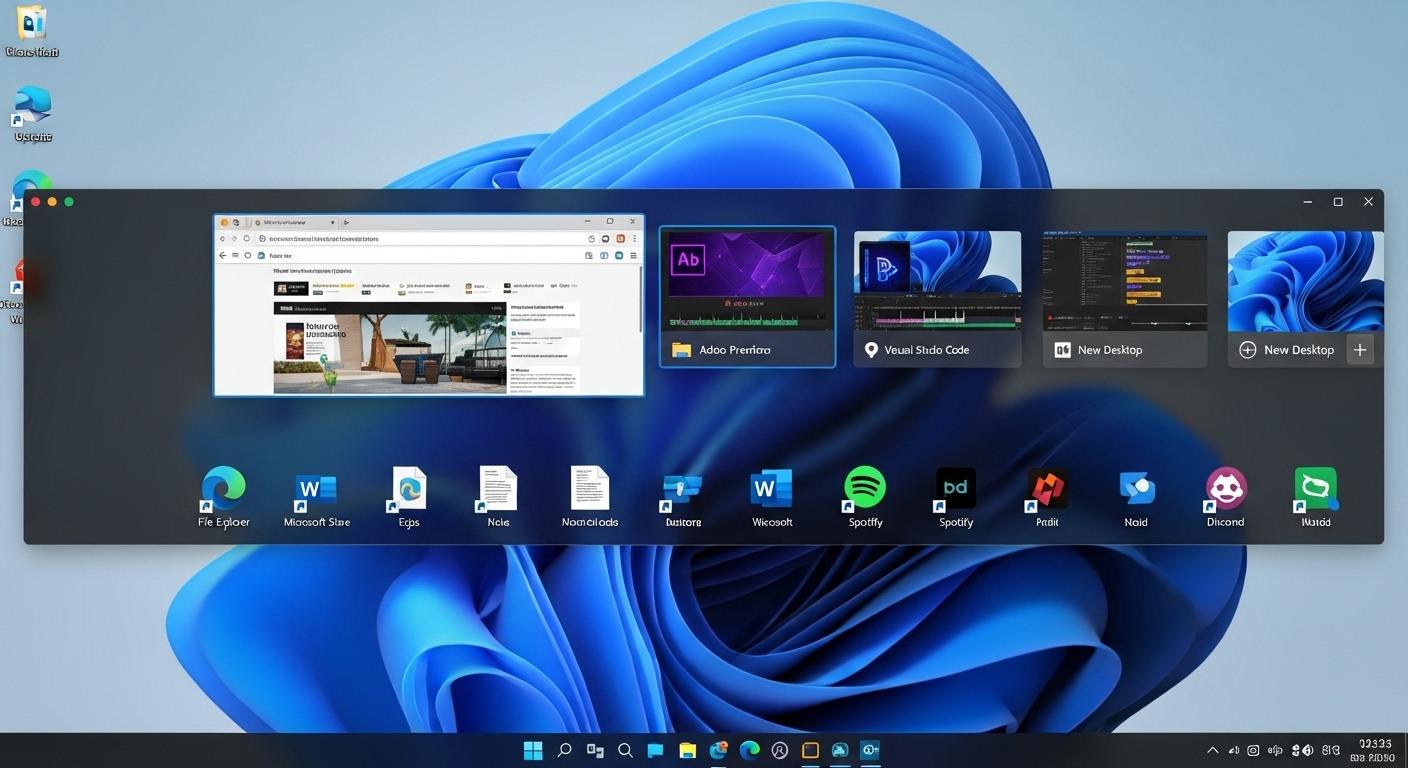 仮想デスクトップで作業環境を完全に切り分け、整理整頓を極めます。
仮想デスクトップで作業環境を完全に切り分け、整理整頓を極めます。
サードパーティ製デスクトップ整理ツールの利用
Windowsの標準機能だけでは満足できない上級ユーザーや、より自動化された整理を望む方には、サードパーティ製ツールが役立ちます。
- Fences: アイコンを種類ごとに自動でグループ化し、枠線付きのエリア(フェンス)の中に格納できる有名なツールです。使わないときはフェンスを折りたたんで非表示にできるため、デスクトップを常にきれいに保てます。
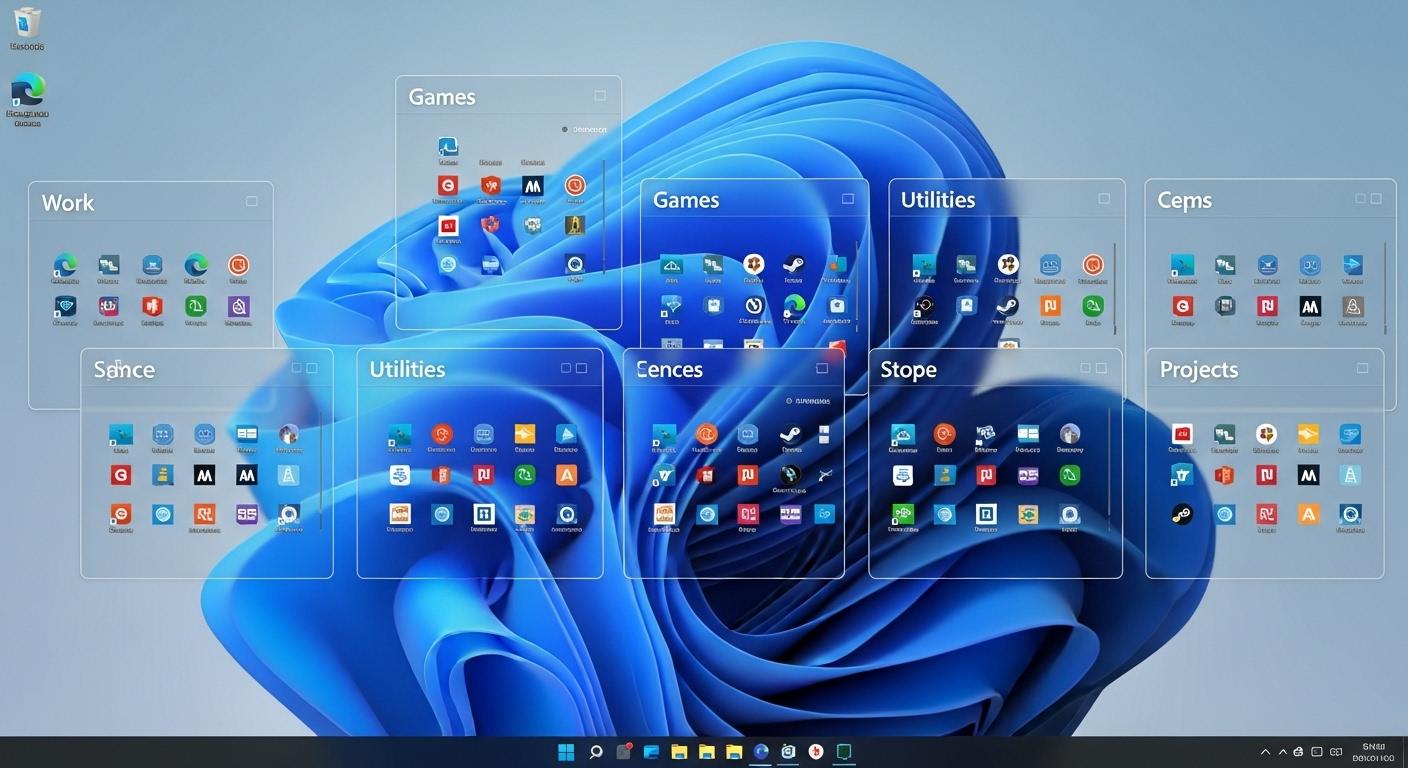 Fencesなどのツールで、自動分類と一括非表示を実現。
Fencesなどのツールで、自動分類と一括非表示を実現。
よくある質問とデスクトップ整理の疑問解決(解決・知識)
要点: デスクトップアイコンのトラブルシューティングや、初心者の方が抱えがちな疑問に対し、具体的な解決策を回答します。
デスクトップアイコンの整理を進める上で、よくある質問とその解決策をまとめました。
アイコンをドラッグしても移動できないのはなぜですか
回答: アイコンをドラッグアンドドロップで移動できない、または移動しても元の場所に戻ってしまう場合、前述の「アイコンの自動整列」が有効になっている可能性が最も高いです。
- デスクトップを右クリックします。
- 「表示」を選択します。
- 「アイコンの自動整列」のチェックが入っていることを確認し、これを外します。
また、特定のアプリのウィンドウが最前面にあり、ドラッグ操作を妨げている可能性もあります。
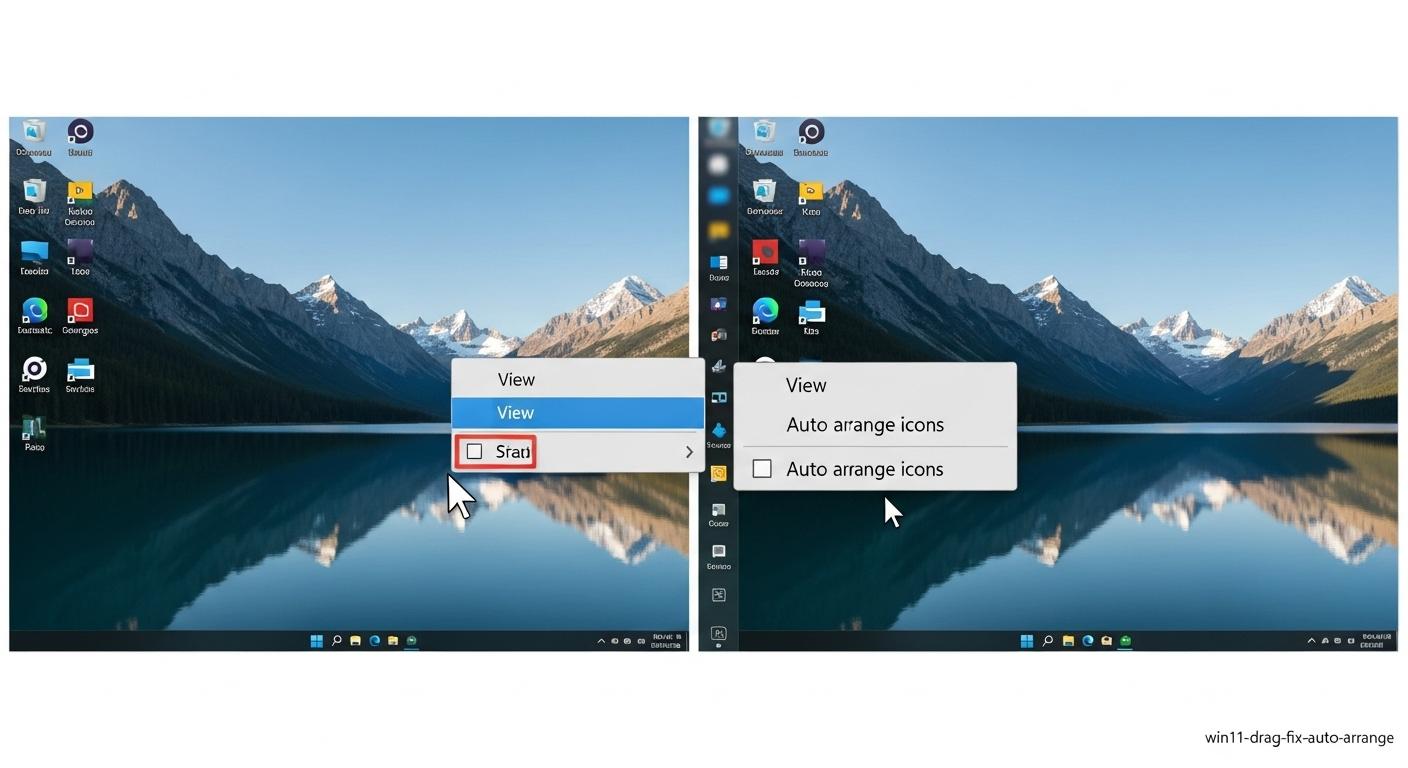 アイコンが動かない時は、「アイコンの自動整列」が有効になっていないか確認しましょう。
アイコンが動かない時は、「アイコンの自動整列」が有効になっていないか確認しましょう。
解像度を変更したらアイコンの位置が崩れてしまった
回答: 画面の解像度を変更すると、デスクトップのピクセル数が変わるため、アイコンの位置が崩れてしまうのはWindowsの仕様上避けられません。
これを防ぐためには、「アイコンを等間隔に整列」を有効にしておくことが一つの解決策となります。
- 完全な位置固定(レジストリ含む)を諦める場合: 「表示」メニューで「アイコンを等間隔に整列」を有効にしておくと、解像度が変わってもアイコンはグリッド上に再配置されるため、極端に散らかることは避けられます。
- 解像度変更後も位置を維持したい場合: レジストリを編集してIconSpacingとIconVerticalSpacingを適切に設定。その後は解像度を固定して使用することが推奨されます。
デスクトップにショートカットアイコンを作りすぎても問題ありませんか
回答: ショートカットアイコンをたくさん作成すること自体は、PCの動作に大きな悪影響を与えることはありません。ただし、心理的な負担や目的のアイコンを探す時間が増えることで、生産性が低下します。
- ショートカットアイコンが増えすぎると、PCが起動する際にデスクトップのアイコン表示に時間がかかったり、一時的に処理が遅くなる可能性はあります。
- 整理のため、アイコンはフォルダーを作成して分類し、デスクトップ上に置くアイコンの数は必要最低限に絞ることが理想です。
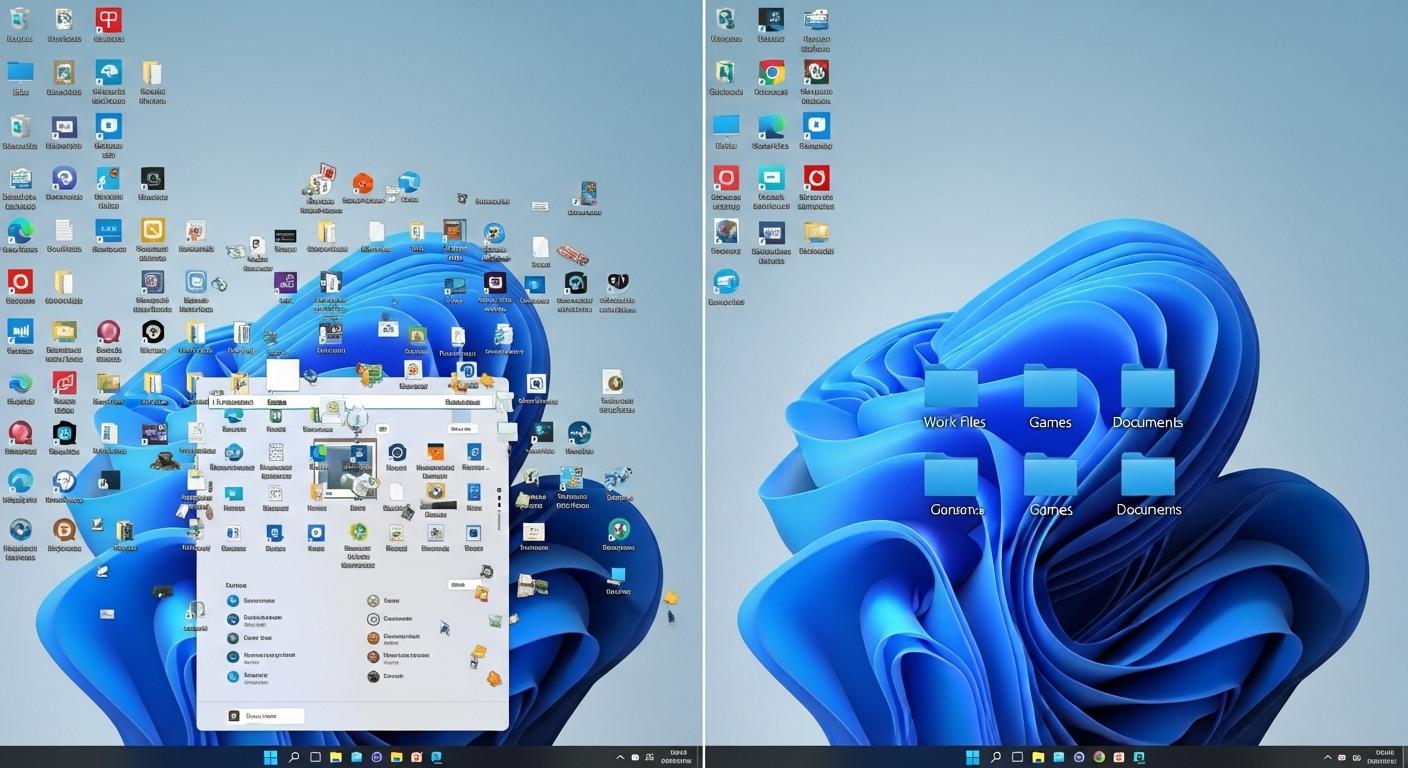 アイコンはフォルダーにまとめて、デスクトップをシンプルに保ちましょう。
アイコンはフォルダーにまとめて、デスクトップをシンプルに保ちましょう。
Windows 11 デスクトップの美化と最適化
要点: デスクトップの整理はアイコンだけではありません。
の設定も合わせた総合的なカスタマイズです。
2025年最新の美化トレンドを取り入れ、快適なPC環境を構築しましょう。
2025年最新の美化と最適化テクニック
アイコン整理に加えて、デスクトップ全体の見た目と使い勝手を向上させるための最新トレンドを紹介します。
動く壁紙とデスクトップの背景の活用
単色の背景や静止画だけではありません。
動きのある「ライブ壁紙」を導入することで、デスクトップの雰囲気を一新できます。
特に高解像度のWindows 11環境では、美しい壁紙がモチベーション向上に繋がります。
- Windows Storeアプリ: Microsoft Storeには、無料または有料で様々なライブ壁紙アプリ(例: Lively Wallpaper)が提供されています。これらを活用し、デスクトップに深みを与えます。
ウィジェットを活用した情報集約
Windows 11では、タスクバーの左端に「ウィジェット」パネルが用意されております。
などの情報を素早く確認できます。デスクトップに情報を置く代わりに、ウィジェットを活用することで、アイコンを減らしても必要な情報にアクセス可能です。
- タスクバーの左端にあるウィジェットアイコンをクリックするか、
Windowsキー + Wキーを押してパネルを開きます。
- 表示したいウィジェットを追加したり、不要なウィジェットを削除したりしてカスタマイズします。
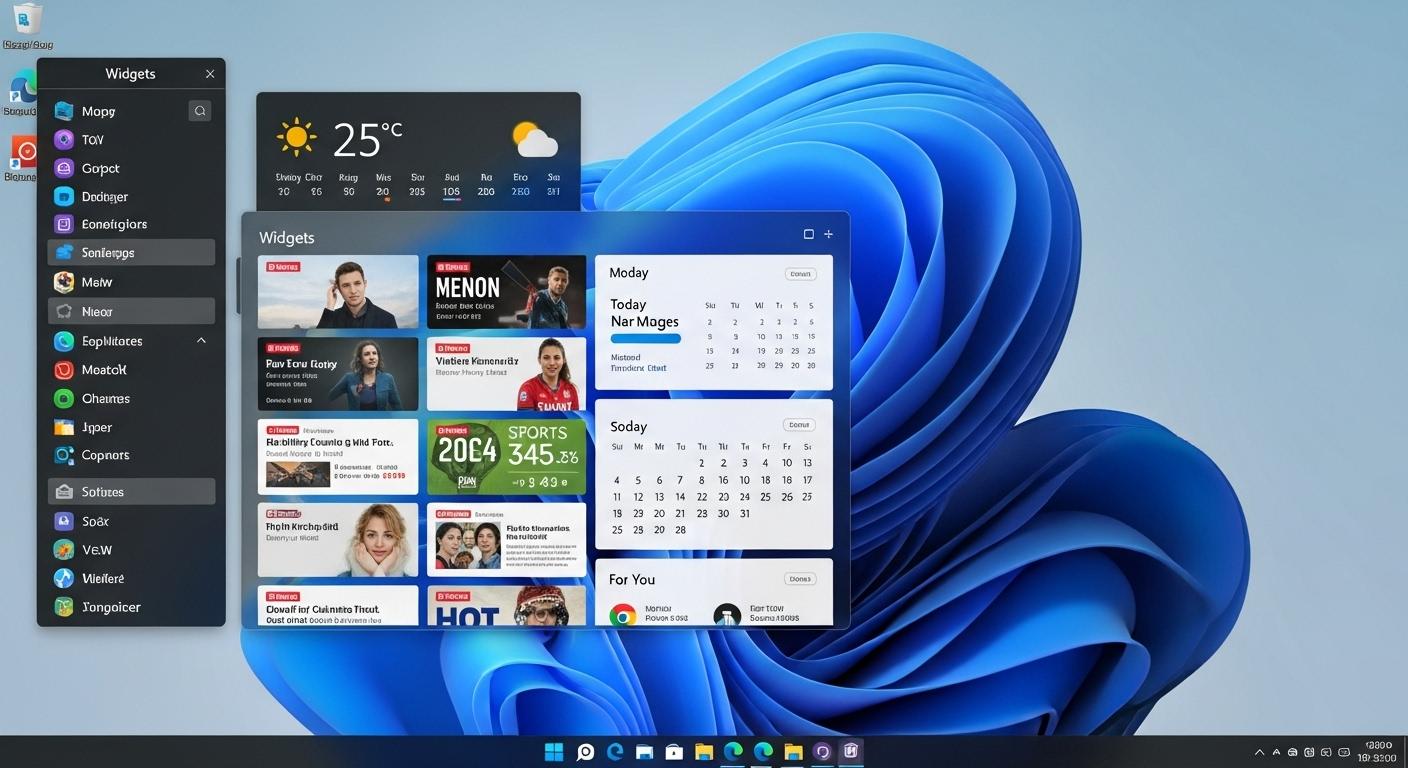 ウィジェットを使って、必要な情報をデスクトップを散らかさずに確認できます。
ウィジェットを使って、必要な情報をデスクトップを散らかさずに確認できます。
タスクバーのカスタマイズによる整理効率アップ
Windows 11のタスクバーは、初期設定では中央に配置されていますが、設定により従来の左寄せに変更可能です。
- 左寄せへの変更: 「設定」→「個人用設定」→「タスクバー」→「タスクバーの動作」へ進みます。「タスクバーの配置」を「中央」から「左揃え」に変更します。
- 不要なアイコンの非表示: 検索、タスクビュー、Copilotなどのアイコンを、必要に応じて非表示にすることで、タスクバーの領域を広くし、視認性を向上させます。
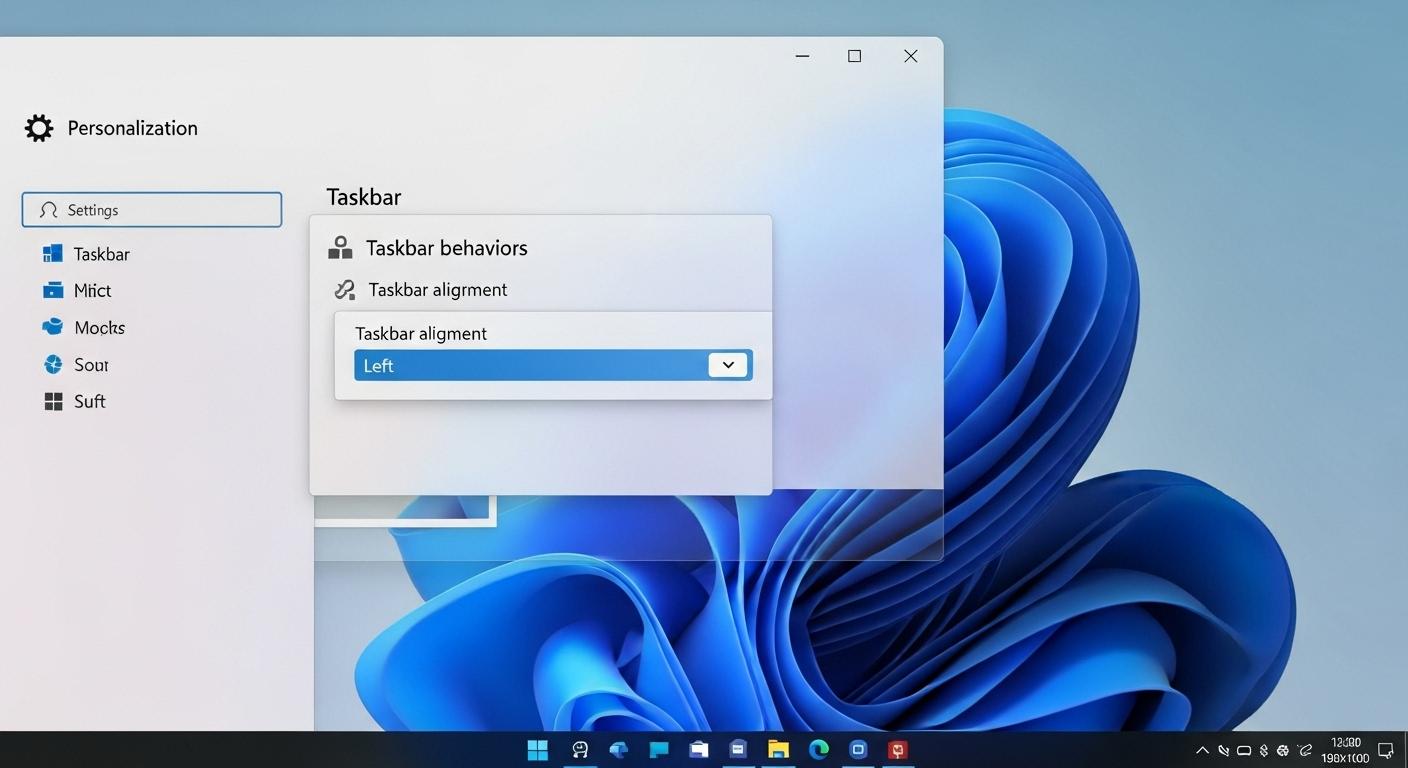 タスクバーを左揃えにして、使い慣れた操作感に戻すことも可能です。
タスクバーを左揃えにして、使い慣れた操作感に戻すことも可能です。
まとめ: 整理されたデスクトップは最高の生産性ツール
Windows 11 デスクトップ アイコン 整理は、単なる見た目の美しさを追求するだけではありません。
日々のPC作業の効率と快適さに直結します。
アイコンの配置や表示方法を自分好みにカスタマイズすることで、あなたのPCはよりパーソナルで強力な作業ツールへと進化します。
本記事で解説した手順を参考に、以下のステップでデスクトップを完成させましょう。
- 基本設定の確認: 「デスクトップ アイコンの表示」と「システムアイコン」を設定し、不要なアイコンは非表示にします。
- 配置の自由化: 「アイコンの自動整列」と「アイコンを等間隔に整列」を解除し、Windows 11 デスクトップ アイコン 位置固定を実現します。
- 高度な調整と修復: レジストリ編集による間隔調整や、アイコン崩れ時のキャッシュ再構築といった高度なテクニックを習得します。
さあ、今日からあなたのWindows 11 デスクトップを整理整頓してみましょう。
快適なデジタルライフをスタートさせましょう。
必要な情報へのアクセスが格段に早くなり、あなたの生産性は飛躍的に向上するはずです。
サイト外リンク
スポンサーリンク
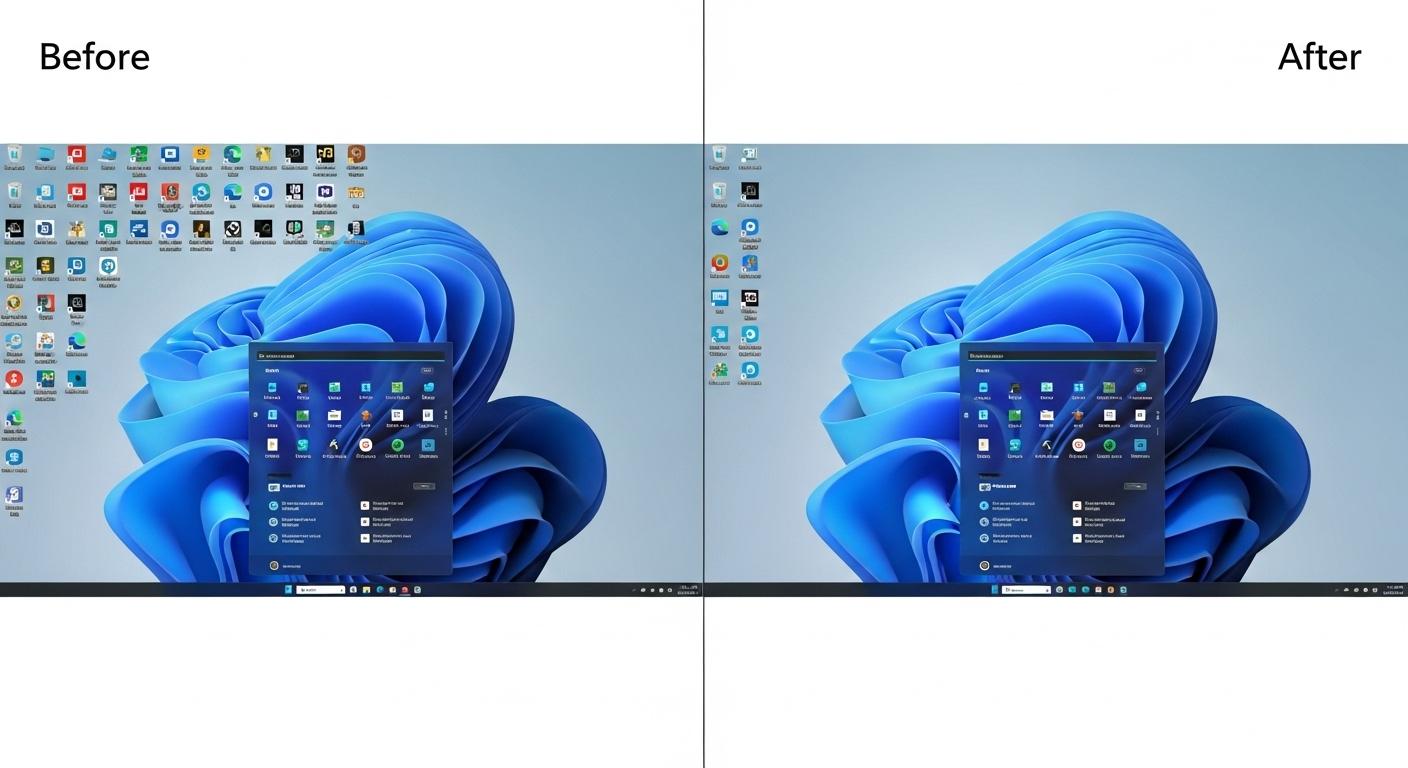 Webマーケティング
Webマーケティング